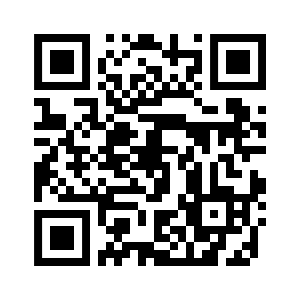Inhoud
- Overzicht Kaspersky-app
- FAQ
- Abonnement & Account
- Informatie over de abonnement en de geldigheidsperiode ervan bekijken
- Het abonnement voor Kaspersky-app activeren
- Kaspersky-abonnementen aan het bijwerken
- Aanmelden bij My Kaspersky met uw Google- of Facebook-account
- Aanmelden bij My Kaspersky met de QR-code
- Probleemoplossing voor herstel van abonnementen
- Gegevensverstrekking
- De app installeren en verwijderen
- Scan
- Update van antivirusdatabases
- Automatische Antivirus
- Waar is mijn apparaat
- Een schermvergrendeling gebruiken
- Appvergrendeling
- Safe Browsing
- Veilig berichtenverkeer
- Tekst Anti-Phishing (voor Huawei-apparaten zonder Google Play-services)
- Belfilter
- Mijn apps en toestemmingen
- Datalek controle
- Kaspersky VPN
- Over Kaspersky VPN
- VPN-instellingen overzetten naar Kaspersky-app
- Uitgebreide versie van Kaspersky VPN
- Premium versie van Kaspersky VPN
- Status van Secure Connection en beschikbaar verkeer bekijken
- De premiumversie van Kaspersky VPN aan het activeren
- Uitgebreide versie van Kaspersky VPN herstellen
- Slimme bescherming configureren
- Virtual server kiezen
- Gegevens beschermen als een beveiligde verbinding wordt verbroken
- Statistieken van verbruikt veilig verkeer bekijken in My Kaspersky
- Beperkingen voor het gebruik van Kaspersky VPN
- Apparaten in mijn netwerk
- Password Manager
- Zwakke instellingen scannen
- Battery Life
- QR Scanner
- Sociale privacy
- Identity Protection Wallet
- Premium ondersteuning
- Rapporten van de app bekijken
- My Kaspersky gebruiken
- App-meldingen configureren
- Selectie van relevant beveiligingsnieuws
- Vroegtijdige toegang tot functies
- Technische ondersteuning verkrijgen
- Bronnen met informatie over de app
- Bekende problemen
- Juridisch
- Voor bètatesters
Overzicht Kaspersky-app
Welkom bij de Kaspersky app! We hebben al onze beste technologieën op één plek samengebracht om uw Android-apparaten veilig te houden. De app zit boordevol functies die zijn ontworpen om onovertroffen beveiliging en privacy te bieden en tegelijkertijd de snelheid en prestaties van het apparaat te verbeteren.
Kaspersky-app bevat premium apps en functies die zijn ontworpen om prachtig te werken op uw Android-apparaten. Van essentiële beveiligingsfuncties zoals anti-phishing en het scannen van zwakke instellingen tot uitgebreide privacybeschermingstools zoals wachtwoordbeheer, VPN en Datalek controle, en snelheids- en prestatieverbeteraars zoals het opschonen van ongebruikte apps en batterijbesparing.
De applicatie biedt een verscheidenheid aan abonnementen om aan uw behoeften te voldoen. De volgende functies zijn beschikbaar als onderdeel van Kaspersky onder elk abonnement.
Functies en abonnementen van Kaspersky
Functies |
Free |
Standard |
Plus |
Premium |
Beveiliging |
||||
|
|
|
|
|
|
|
|
|
|
|
|
|
|
|
|
|
|
|
|
|
|
|
|
|
|
|
|
|
|
Privacy |
||||
beperkt |
beperkt |
|
|
|
|
|
|
|
|
beperkt |
beperkt |
|
|
|
|
|
|
|
|
|
|
|
|
|
Prestaties |
||||
|
|
|
|
|
|
|
|
|
|
Netwerk |
||||
Onbeveiligde wifi |
|
|
|
|
|
|
|
|
|
Andere apps |
||||
|
|
|
|
|
|
|
|
|
|
Extra hulpmiddelen |
||||
Aantal apparaten |
1. |
tot 5 |
tot 20 |
tot 20 |
Aantal My Kaspersky-accounts |
1. |
1. |
tot 5 |
tot 5 |
Abonnementsbeheer |
|
|
|
|
Rapporten |
|
|
|
|
Support |
||||
Antwoorden op veelgestelde vragen |
|
|
|
|
Tips voor applicatieconfiguratie |
|
|
|
|
Ondersteuning community |
|
|
|
|
Premium ondersteuning |
||||
|
|
|
|
|
Houd er rekening mee dat sommige abonnementen slechts één apparaat dekken. Met dergelijke abonnementen kunt u uw My Kaspersky-account niet installeren en erop inloggen door een link of QR-code te delen met andere apparaten. Koppelen en het delen van QR-codes is alleen beschikbaar voor abonnementen met meerdere apparaten.
Als je al een abonnement hebt op Kaspersky Security Cloud, kun je dat nog steeds gebruiken in de Kaspersky-app.
Naar boven
Het abonnement voor Kaspersky-app activeren
De optie om een abonnement te kopen voor de Kaspersky-app in Google Play is momenteel niet beschikbaar voor gebruikers in Rusland. Dit heeft te maken met het pauzeren van het betalingssysteem van Google Play voor gebruikers uit Rusland Als je je in Rusland bevindt, kun je een jaarabonnement kopen op de Kaspersky website. Wij werken momenteel aan andere aankoopmogelijkheden en zullen u op de hoogte houden. Bedankt dat u bij ons blijft!
Om alle functies van de app te gebruiken, kunt u een proefversie starten of het abonnement voor de Kaspersky app kopen en activeren.
U moet een internetverbinding hebben om het abonnement te kopen en te activeren.
Als u al een abonnement heeft, kunt u het volgende doen om het te activeren:
- Gebruik een abonnement die is gedetecteerd voor uw My Kaspersky-account.
U moet de app verbinden met My Kaspersky om deze optie te gebruiken.
- Voer dein die u heeft ontvangen van uw serviceaanbieder of bij aanschaf van een abonnement.
U kunt het abonnement activeren wanneer u de app voor de eerste keer start, of op een later moment.
We raden aan dat u zich aanmeldt bij My Kaspersky voordat u de abonnement koopt of verlengt. Als u bent aangemeld bij uw My Kaspersky-account, kan de app controleren of er een aangeschaft abonnement is dat u kunt gebruiken om de app te activeren.
Een abonnement aanschaffen bij Google Play
Activeer de app met behulp van een gedetecteerd abonnement voor uw My Kaspersky-account
Activeer het abonnement met een activeringscode
Afhankelijk van het toestel dat u gebruikt, kunnen u extra opties worden aangeboden om het abonnement te activeren. Gebruikers van de voorgeïnstalleerde versie van Kaspersky-app op Samsung-apparaten in Rusland kunnen bijvoorbeeld ook hun abonnementen beheren via hun Softline-accounts.
Als u de app binnen een abonnement gebruikt, kunt u nog een activeringscode toevoegen op My Kaspersky voordat het huidige abonnement afloopt of wordt geannuleerd of ingetrokken.
Op Samsung-apparaten waarop Kaspersky-app vooraf is geïnstalleerd, kunt u uw abonnement kopen, verlengen en beheren via uw Softline-account.
Naar boven
Update van antivirusdatabases
Kaspersky-app gebruikt antivirusdatabases wanneer het malware zoekt. De antivirusdatabases van de app bevatten beschrijvingen van alle momenteel bij Kaspersky bekende malware, informatie over hoe u ze kunt neutraliseren en beschrijvingen van andere kwaadaardige objecten.
Uw apparaat moet verbonden zijn met internet om de antivirusdatabases van de app bij te werken.
Zo start u een update van antivirusdatabases op het apparaat:
Tik in het snelstartpaneel van Kaspersky-app op Bijwerken.
Als u een abonnement hebt op Kaspersky-app, kunt u een schema instellen voor automatische updates van de antivirusdatabase.
Hoe automatische updates te plannen
We werken momenteel aan het verbeteren van deze functie. De wijzigingen maken deel uit van de vroege toegang tot functies , die alleen beschikbaar is voor een kleine groep gebruikers.
Scan-info
U kunt de volgende soorten scans starten:
- Volledige scan
Kaspersky-app scans het volledige bestandssysteem van het apparaat. Een volledige scan helpt u uw persoonlijke gegevens en geld te beschermen, alsook dreigingen op uw apparaat (in geïnstalleerde apps en installatiepakketten) te detecteren en te elimineren. Een volledige scan detecteert ook adware en apps die indringers kunnen gebruiken om uw apparaat te beschadigen of misbruik te maken van uw persoonlijke gegevens.
Kaspersky raadt aan dat u één keer per week een volledige scan van uw apparaat uitvoert om ervoor te zorgen dat uw persoonlijke gegevens veilig zijn. Als u de scan niet handmatig wilt starten, kunt u periodieke scans configureren:
- Wekelijkse scan. In de gratis versie scant Kaspersky-app automatisch maximaal één keer per week alle bestanden op uw apparaat. De app kiest slim het tijdstip voor deze automatische scan, zodat deze uw gebruik van het apparaat niet hindert. U kunt deze scan niet uitschakelen of de scantijd plannen. Als u een abonnement hebt, is een geavanceerdere versie van deze scan beschikbaar als onderdeel van Automatische Anti-Virus .
- Geplande scan van alle bestanden. Als u een abonnement hebt, kunt u een schema instellen voor het scannen van alle bestanden op uw apparaat.
- Snelle scan
Kaspersky-app scant alleen geïnstalleerde apps. Als u gebruikmaakt van de gratis versie, raadt Kaspersky aan om een snelle scan uit te voeren zodra u een nieuwe app installeert.
Als u niet handmatig een scan wilt starten en een abonnement hebt, kunt u een geplande scan van geïnstalleerde apps instellen.
- Scan van specifieke bestanden en mappen
Vanwege technische beperkingen kan de app geen archieven scannen van 4 GB of groter. Deze archieven worden tijdens het scannen overgeslagen. U ontvangt geen melding van de app als dergelijke archieven worden overgeslagen.
Over waar is mijn apparaat
Waar is mijn apparaat beschermt uw gegevens tegen onbevoegde toegang en helpt het apparaat te lokaliseren bij verlies of diefstal. Via My Kaspersky kunt u op afstand opdrachten naar uw apparaat versturen.
Waar is mijn apparaat is standaard uitgeschakeld. Als u op afstand opdrachten naar uw toestel wilt sturen, schakelt u de functie Waar is mijn toestel op uw toestel in. Probeer nu enkele functies zodat u onmiddellijk weet wat te doen als uw apparaat zoek of gestolen is.
Als u Waar is mijn apparaat niet inschakelt voordat uw apparaat wordt vermist, kunt u het niet gebruiken om uw apparaat te lokaliseren of op afstand te bedienen.
U kunt vanaf My Kaspersky opdrachten versturen om het volgende te doen:
- Haal de locatie van het ontbrekende apparaat op, vergrendel het en toon een bericht op het scherm van het vergrendelde apparaat.
- Laat een luid alarm afgaan op het apparaat.
- Herstel de fabrieksinstellingen van het apparaat en wis de geheugenkaart.
- Maak ongemerkt een mugshot van de persoon die het apparaat momenteel gebruikt.
Deze functie is alleen beschikbaar op apparaten met een camera aan de voorkant.
Daarnaast kunt u Waar is mijn apparaat instellen om het volgende te doen:
- Blokkeer het apparaat wanneer iemand een nieuwe simkaart plaatst. Hiervoor gebruikt u gewoon de functie Simbewaking.
- Kaspersky-app beschermen tegen verwijdering en systeeminstellingen beschermen tegen wijzigingen.
Waar is mijn apparaat-instellingen worden beschermd door een schermvergrendeling .
Naar boven
Over Appvergrendeling
Met de functie Appvergrendeling kunt u uw privégegevens beschermen. U kunt apps zoals Facebook, WhatsApp, Foto's, Berichten, Snapchat, Instagram, Viber, Gmail, Instellingen en elke andere app vergrendelen om te voorkomen dat anderen toegang tot deze apps krijgen. Wanneer u een app opent die wordt beschermd door App Lock, vraagt de Kaspersky-app u om de toegang tot de app te ontgrendelen met uw geheime code, ontgrendelingspatroon of vingerafdruk.
Kaspersky-app gebruikt de apparaatinstellingen om apps te vergrendelen. Voor goede bescherming adviseren we het volgende:
- Bescherm de app Instellingen met Appvergrendeling.
- Bescherm Kaspersky-app tegen ongeoorloofde verwijdering door het selectievakje Bescherming tegen verwijdering in te schakelen in de instellingen Waar is mijn apparaat.
Abonnement & Account
De optie om een abonnement te kopen voor de Kaspersky-app in Google Play is momenteel niet beschikbaar voor gebruikers in Rusland. Dit heeft te maken met het pauzeren van het betalingssysteem van Google Play voor gebruikers uit Rusland Als je je in Rusland bevindt, kun je een jaarabonnement kopen op de Kaspersky website. Wij werken momenteel aan andere aankoopmogelijkheden en zullen u op de hoogte houden. Bedankt dat u bij ons blijft!
Een abonnement is de aankoop van het recht om de applicatie te gebruiken volgens specifieke kenmerken (bijvoorbeeld de vervaldatum van het abonnement, het aantal apparaten). U kunt een abonnement bestellen bij een serviceprovider (bijvoorbeeld Google Play of HuaweiAppGallery ). U kunt uw abonnement beheren via uw persoonlijke account via de diensten van de provider. De stappen voor het beheer van uw abonnement zijn afhankelijk van uw provider. Hier zijn bijvoorbeeld de instructies voor Google Play en Huawei.
Wanneer u zich abonneert, kan u gedurende enige tijd een verlaagde prijs worden aangeboden. Deze korting kan eenmalig worden verleend en geldt alleen voor de aangegeven periode. Na afloop van deze periode wordt u het normale abonnementsgeld aangerekend voor het plan dat u hebt gekozen.
Om Kaspersky-app onder een abonnement te gebruiken, moet u zich mogelijk aanmelden bij My Kaspersky in de Kaspersky-app en het abonnement activeren.
Een abonnement kan automatisch of handmatig worden verlengd. Een automatisch vernieuwd abonnement wordt automatisch verlengd aan het einde van elke abonnementsperiode totdat u het opzegt (zolang er een tijdige vooruitbetaling is gedaan aan uw serviceprovider). Een handmatig verlengd abonnement moet aan het einde van elke abonnementsperiode worden verlengd.
Wanneer een handmatig verlengd abonnement afloopt, kan u een overgangsperiode worden toegekend, waarin de applicatie volledig functioneel blijft. Als u het abonnement niet tijdens de respijtperiode verlengt, worden de beperkingen van de gratis versie van Kaspersky-app toegepast.
Afhankelijk van de aanbieder van het abonnement kunnen de beschikbare opties voor het beheer van het abonnement variëren. Bovendien beschikt u mogelijk niet over een respijtperiode om uw abonnement te verlengen.
Om uw abonnement op te zeggen, neemt u contact op met de serviceaanbieder die u Kaspersky-app heeft verkocht.
Als u een abonnement bestelt voor Kaspersky-app voor Android, worden uw andere abonnementen waarin Kaspersky-app voor Android is opgenomen, niet geannuleerd. Om meerkosten te voorkomen, zorgt u ervoor dat u de automatische verlenging van overbodige abonnementen hebt geannuleerd of uitgeschakeld.
Een abonnement voor Kaspersky-app opzeggen of overstappen op handmatige verlenging:
- Ga naar de pagina van uw persoonlijke account op de website van de serviceaanbieder.
- Controleer of u er actieve abonnementen ziet die u voor Kaspersky-app kunt gebruiken.
- Annuleer of schakel de autorenewal uit voor abonnementen die u niet nodig heeft.
Proefabonnement. Wanneer u een automatisch verlengbaar abonnement koopt, kunt u een proefperiode krijgen waarin u alle app-functies gratis kunt gebruiken. Deze evaluatieperiode is slechts eenmaal geldig.
Als u het abonnement in de Google Play store of Huawei store koopt, wanneer de proefperiode afloopt, zal de Google Play store of Huawei store u automatisch kosten aanrekenen volgens het abonnement dat u koos.
Als u uw abonnement tijdens de proefperiode opzegt, kunt u alle app-functies gratis gebruiken tot het einde van de proefperiode.
De proefperiode en automatische verlenging van het abonnement zijn niet beschikbaar binnen het grondgebied van India.
Als u een actief abonnement hebt op Kaspersky VPN, kunt u het gebruiken in de stand-alone-app Kaspersky VPN Secure Connection of in Kaspersky-app. U moet een abonnement toevoegen aan uw My Kaspersky-account en u aanmelden bij My Kaspersky in de app. Het abonnement wordt automatisch op het apparaat toegepast als de apparaatlimiet onder het abonnement niet is bereikt.
Informatie over de abonnement en de geldigheidsperiode ervan bekijken
U kunt de licentiesleutel, de abonnementsperiode en andere informatie over uw abonnement bekijken.
Abonnementsinformatie kan worden bekeken als u de proefversie of een abonnement gebruikt.
Zo controleert u de abonnementsperiode van de licentie of het abonnement en bekijkt u gedetailleerde informatie:
- Open de Kaspersky app.
- Tik op
 .
. - Tik boven in het menu op het
 pictogram met de informatie over de licentie of het abonnement of uw e-mailadres als u bent aangemeld bij My Kaspersky.
pictogram met de informatie over de licentie of het abonnement of uw e-mailadres als u bent aangemeld bij My Kaspersky. - Een venster met informatie over de licentie of het abonnement wordt geopend.
- Tik op Details om gedetailleerde informatie over uw licentie of abonnement te bekijken.
Het abonnement voor Kaspersky-app activeren
De optie om een abonnement te kopen voor de Kaspersky-app in Google Play is momenteel niet beschikbaar voor gebruikers in Rusland. Dit heeft te maken met het pauzeren van het betalingssysteem van Google Play voor gebruikers uit Rusland Als je je in Rusland bevindt, kun je een jaarabonnement kopen op de Kaspersky website. Wij werken momenteel aan andere aankoopmogelijkheden en zullen u op de hoogte houden. Bedankt dat u bij ons blijft!
Om alle functies van de app te gebruiken, kunt u een proefversie starten of het abonnement voor de Kaspersky app kopen en activeren.
U moet een internetverbinding hebben om het abonnement te kopen en te activeren.
Als u al een abonnement heeft, kunt u het volgende doen om het te activeren:
- Gebruik een abonnement die is gedetecteerd voor uw My Kaspersky-account.
U moet de app verbinden met My Kaspersky om deze optie te gebruiken.
- Voer de activatiecode in die u heeft ontvangen van uw serviceaanbieder of bij aanschaf van een abonnement.
U kunt het abonnement activeren wanneer u de app voor de eerste keer start, of op een later moment.
We raden aan dat u zich aanmeldt bij My Kaspersky voordat u de abonnement koopt of verlengt. Als u bent aangemeld bij uw My Kaspersky-account, kan de app controleren of er een aangeschaft abonnement is dat u kunt gebruiken om de app te activeren.
Een abonnement aanschaffen bij Google Play
Activeer de app met behulp van een gedetecteerd abonnement voor uw My Kaspersky-account
Activeer het abonnement met een activeringscode
Afhankelijk van het toestel dat u gebruikt, kunnen u extra opties worden aangeboden om het abonnement te activeren. Gebruikers van de voorgeïnstalleerde versie van Kaspersky-app op Samsung-apparaten in Rusland kunnen bijvoorbeeld ook hun abonnementen beheren via hun Softline-accounts.
Als u de app binnen een abonnement gebruikt, kunt u nog een activeringscode toevoegen op My Kaspersky voordat het huidige abonnement afloopt of wordt geannuleerd of ingetrokken.
Op Samsung-apparaten waarop Kaspersky-app vooraf is geïnstalleerd, kunt u uw abonnement kopen, verlengen en beheren via uw Softline-account.
Naar boven
Kaspersky-abonnementen aan het bijwerken
Wanneer je de Kaspersky-app bijwerkt naar de Kaspersky-app, wordt je abonnement ook automatisch bijgewerkt zodat het overeenkomt met de nieuwe abonnementen voor de Kaspersky app. Er worden geen extra kosten in rekening gebracht. Alle abonnementsvoorwaarden zoals de vervaldatum of de datum van de volgende automatische verlenging blijven dezelfde.
Het abonnement wordt op de volgende manier bijgewerkt:
- Als u een abonnement had op Kaspersky Internet Security voor Android, stapt u over naar een Kaspersky Standard-abonnement.
- Als u een Kaspersky Security Cloud Personal- of Family-abonnement had, stapt u over op een Kaspersky Plus-abonnement.
- Als u een Kaspersky VPN-abonnement had, heb je onbeperkte VPN in de Kaspersky-app.
Als u bepaalde app-functies van uw abonnement wilt blijven gebruiken, moet u zich mogelijk aanmelden bij uw My Kaspersky-account.
Naar boven
Aanmelden bij My Kaspersky met uw Google- of Facebook-account
Mogelijk hebt u een optie om u snel aan te melden bij My Kaspersky met uw Google- of Facebook-account.
De beschikbaarheid van de optie om in te loggen met Facebook hangt af van uw regio.
Eerste keer inloggen
Om u voor de eerste keer aan te melden bij My Kaspersky met een bestaande Google- of Facebook-account:
- Kiest u in het venster Aanmelden bij My Kaspersky een autorisatiemethode en tik op de bijbehorende knop.
- Selecteer uw regio en taal. Dit is van invloed op betaalmethoden en beschikbaarheid van sommige apps in uw My Kaspersky-account.
- Schakel het selectievakje Ik ga ermee akkoord dat mijn e-mailadres aan Kaspersky wordt verstrekt om persoonlijke aanbiedingen te ontvangen in. Deze stap is optioneel.
- Tik op Doorgaan.
Kaspersky-app zal u aanmelden bij My Kaspersky.
Verdere aanmeldingen
Als u uw Google- of Facebook-account al eerder hebt gebruikt om u aan te melden bij My Kaspersky, tikt u op de bijbehorende knop en volgt u de instructies.
Kaspersky-app zal u aanmelden bij My Kaspersky.
Naar boven
Aanmelden bij My Kaspersky met de QR-code
If you already have a My Kaspersky account and use Kaspersky Security Cloud for Windows on your computer, you can sign in to Kaspersky-app by scanning your personal QR code. In dat geval worden uw accountgegevens automatisch naar het nieuwe apparaat overgedragen.
U kunt zich aanmelden bij My Kaspersky met een QR-code op apparaten waarop Android 5-12.x draait en waarop Google Play-diensten zijn geïnstalleerd.
De QR-code is gemaakt door My Kaspersky-services en bevat belangrijke parameters voor uw authenticatie. Stuur uw QR-code naar niemand, omdat dit kan leiden tot datalekken.
Naar boven
Probleemoplossing voor herstel van abonnementen
Soms kan de app uw abonnement niet automatisch herstellen.
Zorg ervoor dat u bent aangemeld bij My Kaspersky op de account die is gekoppeld aan uw abonnement.
Uw abonnement kan verlopen zijn. Als dat het geval is, moet u een nieuw abonnement nemen.
Als u er zeker van bent dat uw abonnement niet is verlopen en u de juiste My Kaspersky-account gebruikt, verzoeken wij u Technische Ondersteunen te contacteren.
Naar boven
Naleving van Europese wetgeving
De versie van Kaspersky die is bedoeld voor gebruik in de Europese Unie voldoet aan de Algemene verordening gegevensbescherming (AVG).
Wanneer je de Gebruiksrechtovereenkomst en het Privacybeleid accepteert, bevestig je dat je de vereiste minimumleeftijd hebt om de Kaspersky app in de Europese Unie te installeren. Na de installatie van de Kaspersky app wordt je gevraagd de voorwaarden door te lezen en te accepteren om de Kaspersky app voor het eerst te configureren en te gebruiken.
Er zijn ook twee optionele verklaringen die u kunt accepteren: Kaspersky Security Network-verklaring die nodig is om de snelheid van de software te laten reageren op informatie en netwerkbeveiligingsbedreigingen en de Verklaring betreffende Gegevensverwerking voor Marketingdoeleinden die nodig is om Kaspersky in staat te stellen u betere aanbiedingen te doen. Als u ervoor kiest om deze verklaringen te accepteren, kunt u in de programma-instellingen later altijd aangeven dat ze niet langer accepteert.
Aanvullende voorwaarden bekijken, accepteren of weigeren
U wordt ook gevraagd om de Verklaring over gegevensverwerking ten behoeve van het bieden van VPN-functionaliteit te accepteren die nodig is om de VPN-functie te laten werken, en de Verklaring met betrekking tot de verwerking van gegevens ten behoeve van de functionaliteit van apparaten op mijn netwerk , die nodig is voor de apparaten on My Network-functie werkt, de eerste keer dat u het scherm van deze functie in de app opent (merk op dat u het abonnement van Kaspersky-app zou moeten gebruiken om de Apparaten in mijn netwerk-functionaliteit in te schakelen).
Indien u uw toestemming wilt intrekken om gegevens te verstrekken die nodig zijn om de functie Apparaten op mijn netwerk of de VPN-functie te laten werken, kunt u dit op elk moment doen.
Uw toestemming intrekken en de betreffende functie uitschakelen
Als u de Verklaring over gegevensverwerking ten behoeve van het bieden van VPN-functionaliteitte bieden , werkt de VPN-functie niet meer. Als u de Verklaring met betrekking tot de verwerking van gegevens ten behoeve van de functionaliteit van apparaten op mijn netwerk , werkt de functie Apparaten op mijn netwerk niet meer.
Volgens de voorwaarden van de AVG heeft u bepaalde rechten met betrekking tot uw persoonlijke gegevens (lees het gedeelte "Uw rechten en opties" van het privacybeleid van Producten en diensten voor meer informatie). U hebt het recht om al uw persoonlijke gegevens die zijn ingediend door de huidige installatie van de app van Kaspersky te verwijderen. Om al uw persoonlijke gegevens die tijdens de installatie van de app zijn verstuurd naar Kaspersky te laten verwijderen, neemt u contact op met de Technische Support en geeft u de apparaat- en installatie-ID’s.
Apparaat- en installatie-ID’s bekijken
Als u gebruik wilt maken van uw recht om de reeds verzonden gegevens te verwijderen, kunt u rechtstreeks contact met ons opnemen om verwijdering aan te vragen via https://support.kaspersky.com/general/privacy .
Naar boven
Over gegevensverstrekking (EU, VK, inwoners van de Amerikaanse staat Californië, Brazilië)
Gegevens zijn verstrekt aan Kaspersky met behulp van Kaspersky-app 11.85.X.XXX en hoger.
Kaspersky beschermt alle ontvangen informatie in overeenstemming met de wet en de toepasselijke Kaspersky regels. De gegevens worden via een beveiligd kanaal verzonden.
We gebruiken persoonlijk en niet-persoonlijke gegevens.
Persoonlijke gegevens
U kunt de persoonlijke gegevens die onder de licentieovereenkomst voor eindgebruikers, het privacybeleid, de marketingverklaring of de verklaring van het Kaspersky beveiligingsnetwerk worden verstrekt, in het bijbehorende juridische document inzien.
Niet-persoonlijke data
We gebruiken de volgende niet-persoonlijke gegevens om de kernfunctionaliteit van de Software te behouden:
- Checksum type voor het object dat wordt verwerkt
- Het Software component ID
- Formaat van de gegevens in de request naar Infrastructuur van de rechthebbenden
- Toegangsadres van de webservice (URL, IP)
- Poort nummer
- Naam van de gedetecteerde malware of legitieme software die kan worden gebruikt om het apparaat of de gegevens van de gebruiker te beschadigen
- Type van het getriggerde record in de antivirusdatabases van de Software
- ID van het getriggerde record in de antivirusdatabases van de Software
- Timestamp van het getriggerde record in de antivirusdatabases van de Software
- Public key gebruikt om het APK bestand te signeren
- Checksum van het certificaat gebruikt om het APK bestand te signeren.
- Naam van toepassingspakket
- Naam van de winkel waar de applicatie is gedownload
- Digitale certificaat timestamp
- URL van website
- IP-adres van website
- Haven
- Hash-som van certificaat op website
- Inhoud van certificaat
- Soort wettelijke overeenkomst die door de gebruiker wordt aanvaard tijdens het gebruik van de Software
- Versie van de wettelijke overeenkomst die door de gebruiker wordt aanvaard tijdens het gebruik van de Software
- Vlag die aangeeft of de gebruiker de voorwaarden van de wettelijke overeenkomst heeft aanvaard tijdens het gebruik van de Software
- Datum en tijdstip waarop de gebruiker de voorwaarden van de Overeenkomst heeft aanvaard tijdens het gebruik van de Software.
- Product ID in de KSN service
- Volledige versie van de app
- ID van het configuratiebestand dat door het product wordt gebruikt.
- Resultaat van het onderzoek naar de Discovery service.
- Foutcode als de aanvraag voor de Discovery-service mislukt.
Als u zich aanmeldt op de Webportal met uw account voor een verificatieservice van derden, moet de Rechthebbende de volgende informatie van uw apparaat ontvangen en verwerken:
- Identiteitstoken ontvangen van de identiteitsverstrekker
- Type gegevens verzonden naar de identiteitsprovider
- ID van de rechthebbende in het systeem van de identiteitsprovider
- Parameters aangevraagd bij de identiteitsprovider
- Waarde gegenereerd voor verzoekverificatie
De volgende gegevens worden wellicht ook verwerkt:
- URI waarnaar het antwoord van de identiteitsprovider wordt verzonden
- Vlag die aangeeft of de app van de aanbieder is geïnstalleerd op het apparaat
- Versie van de identiteitsprovider-applicatie
- Naam van de identiteitsprovider
- ID van de bron van de rechthebbende
- Type token
- Besturingssysteem
Gegevensverwerking door de aanbieder van de verificatieservice is onderhevig aan het Privacybeleid van de respectieve dienst.
Beschikbaarheid van de verificatieservice is afhankelijk van de regio en de versie van de Software en kan derhalve per regio en versie verschillen.
Om de ononderbroken werking van de Software te garanderen, moet de leverancier van de diensten van derden de volgende informatie verwerken en ontvangen over de licentie die u hebt verkregen, en de computer waarop u de software zult installeren:
- Software-ID
- Volledige versie van de geïnstalleerde software
- Vlag die aangeeft of de software op de achtergrond werd uitgevoerd
- CPU-architectuur
- Uniek event-id
- Datum en tijd van event
- Apparaatmodel
- Totale schijfruimte en momenteel gebruikte hoeveelheid
- Naam en versie van het OS
- Totaal RAM en de momenteel gebruikte hoeveelheid
- Markering die aangeeft of het apparaat is geroot
- Schermoriëntatie op het moment van het event
- Fabrikant van product/hardware
- Unieke Installatie ID
- Versie van de statistieken die worden verzonden
- Het uitzonderingstype van de software
- Tekst van de foutmelding
- Een vlag die aangeeft dat de software-uitzondering werd veroorzaakt door een geneste uitzondering
- Thread ID
- De wachtrij waar de thread op liep
- Informatie over het signaal dat de software onverwacht deed stoppen: signaalnaam, signaalcode, signaaladres
- Voor elk frame dat verband houdt met een thread, uitzondering of fout: de naam van het framebestand, regelnummer van het framebestand, debug-symbolen, adres en offset in het binaire beeld, weergavenaam van de bibliotheek met het frame, type van het frame, vlag die aangeeft of het frame de oorzaak van de fout was
- OS ID
- Een vlag die aangeeft of het frame de oorzaak was van de softwarefout
- Een vlag die aangeeft dat de thread de software onverwacht heeft doen eindigen
- ID van het probleem in verband met de gebeurtenis
- Informatie over gebeurtenissen die plaatsvonden voordat de software onverwachts werd beëindigd: gebeurtenis-identificatiesymbool, datum en tijd van de gebeurtenis, soort gebeurtenis en waarde
- CPU registerwaarden
De Rechthebbende is niet verantwoordelijk voor de verwerking van gegevens wanneer u de diensten van Derden gebruikt. Door de Software te gebruiken voor toegang tot en/of het gebruik van diensten van Derden, bent u verantwoordelijk voor kennisname van de regels voor gegevensverwerking en procedures die worden beschreven in het privacybeleid van de aanbieder van de diensten van Derden.
De aanbieder van de dienst van derden verwerkt informatie in overeenstemming met zijn privacybeleid. U kunt de volledige inhoud ervan vinden en lezen op https://firebase.google.com/terms/crashlytics-app-distribution-data-processing-terms
Naar boven
Over de gegevensverstrekking (andere regio's)
Gegevens zijn verstrekt aan Kaspersky met behulp van Kaspersky-app 11.85.X.XXX en hoger.
Kaspersky beschermt alle ontvangen informatie in overeenstemming met de wet en de toepasselijke Kaspersky regels. De gegevens worden via een beveiligd kanaal verzonden.
U kunt de lijst met gegevens die onder de voorwaarden van elk juridisch document wordt verstrekt, in het bijbehorende juridische document bekijken.
Bovendien stemt u ermee in Kaspersky de volgende gegevens te verstrekken door de licentieovereenkomst voor eindgebruikers te accepteren:
- Checksum type voor het object dat wordt verwerkt
- Het Software component ID
- Formaat van de gegevens in de request naar Infrastructuur van de rechthebbenden
- Toegangsadres van de webservice (URL, IP)
- Poort nummer
- Naam van de gedetecteerde malware of legitieme software die kan worden gebruikt om het apparaat of de gegevens van de gebruiker te beschadigen
- Type van het getriggerde record in de antivirusdatabases van de Software
- ID van het getriggerde record in de antivirusdatabases van de Software
- Timestamp van het getriggerde record in de antivirusdatabases van de Software
- Public key gebruikt om het APK bestand te signeren
- Checksum van het certificaat gebruikt om het APK bestand te signeren.
- Naam van toepassingspakket
- Naam van de winkel waar de applicatie is gedownload
- Digitale certificaat timestamp
- URL van website
- IP-adres van website
- Haven
- Hash-som van certificaat op website
- Inhoud van certificaat
- Soort wettelijke overeenkomst die door de gebruiker wordt aanvaard tijdens het gebruik van de Software
- Versie van de wettelijke overeenkomst die door de gebruiker wordt aanvaard tijdens het gebruik van de Software
- Vlag die aangeeft of de gebruiker de voorwaarden van de wettelijke overeenkomst heeft aanvaard tijdens het gebruik van de Software
- Datum en tijdstip waarop de gebruiker de voorwaarden van de Overeenkomst heeft aanvaard tijdens het gebruik van de Software.
- Product ID in de KSN service
- Volledige versie van de app
- ID van het configuratiebestand dat door het product wordt gebruikt.
- Resultaat van het onderzoek naar de Discovery service.
- Foutcode als de aanvraag voor de Discovery-service mislukt.
Om de basisfunctionaliteit van de software te kunnen bieden, moeten de volgende gegevens automatisch en regelmatig verzonden worden naar Huawei Push Kit:
- AAID (anonieme applicatie-ID)
- Pushtoken
- Relatie onderwerp-abonnement
- Record van berichtbezorging
- Softwarerecord van pushtoken
- Dotting-logboeken voor weergeven, tikken en sluiten
- In het cachegeheugen opgeslagen berichtinhoud
Gegevens worden via een beveiligd kanaal naar Huawei Push Kit doorgestuurd. De toegang tot en bescherming van de gegevens wordt bepaald door de overeenkomstige gebruiksvoorwaarden van de Huawei Push Kit-service.
Om de kernfunctionaliteit van de op Samsung-apparaten voorgeladen Software te bieden, worden de volgende gegevens automatisch en regelmatig naar SbS Softline verzonden:
- Unieke Installatie ID
- Apparaat-id
- Software bestel-ID
- Apparaatmodel
- Service-aanbieder
Gegevens worden via een beveiligd kanaal naar Sbs Softline doorgestuurd. Toegang tot de informatie en bescherming van de informatie vallen onder het privacybeleid. U kunt de volledige inhoud vinden en lezen op http://samsung.enaza.ru/get_av/privacypolicy
Sociale privacy-functionaliteit helpt bij het beheren van uw vertrouwelijkheidsinstellingen in Google- en Facebook-services. Tijdens het gebruik van deze functionaliteit ontvangen de rechthebbende en externe dienstverleners informatie van uw computer en verwerken deze in overeenstemming met deze Verklaring.
De Rechthebbende maakt voor de gegevensverwerking gebruik van informatiesystemen van derden. Hun gegevensverwerking wordt beheerst door de privacyverklaringen van dergelijke informatiesystemen van derden. De informatiesystemen van derden die de Rechthebbende gebruikt en de gegevens die zij verwerken staan hieronder vermeld.
De te verwerken gegevens zijn afhankelijk van de dienst die u kiest.
Tijdens het gebruik van de Software worden de volgende gegevens automatisch en regelmatig naar de Google-service verzonden om het aangegeven doel te bereiken:
- Inloggen
- Cookies
- Wachtwoord van het gebruikersaccount in online service
De gegevens worden via een beveiligd kanaal naar Google Analytics doorgestuurd. Informatie over hoe gegevens worden verwerkt in Google service is gepubliceerd op: https://policies.google.com/privacy.
Tijdens het gebruik van de Software worden de volgende gegevens automatisch en op regelmatige basis naar de dienst Facebook gestuurd om het aangegeven doel te bereiken:
- Inloggen
- Cookies
- Wachtwoord van het gebruikersaccount in online service
De gegevens worden via een beveiligd kanaal naar de Facebook-dienst doorgestuurd. Informatie over de verwerking van gegevens in de Facebook-dienst is te vinden op: https://www.facebook.com/privacy/explanation.
Lees de tekst over de voorwaarden voor het verwerken van cookies aan de zijkant van de Facebook-dienst
Het gebruik van cookies van Facebook toestaan in deze browser?
We gebruiken cookies en vergelijkbare technologieën om te helpen:
- Inhoud op Facebook-producten aanbieden en verbeteren
- Een veiligere ervaring te bieden door gebruik te maken van informatie die wij ontvangen van cookies op en buiten Facebook
- Facebook-producten aan te bieden en te verbeteren voor mensen die een account hebben
Voor advertentie- en meetservices van Facebook-producten en analyses, en om bepaalde functies te bieden en onze services voor u te verbeteren, gebruiken we tools van andere bedrijven op Facebook. Deze bedrijven gebruiken ook cookies.
Tijdens het gebruik van de Software worden de volgende gegevens automatisch en op regelmatige basis naar de dienst LinkedIn gestuurd om het aangegeven doel te bereiken:
- Inloggen
- Cookies
- Wachtwoord van het gebruikersaccount in online service
De gegevens worden via een beveiligd kanaal naar de LinkedIn-dienst doorgestuurd. Informatie over de verwerking van gegevens in de LinkedIn-dienst is te vinden op: https://www.linkedin.com/legal/privacy-policy.
Als u zich aanmeldt op de Webportal met uw account voor een verificatieservice van derden, moet de Rechthebbende de volgende informatie van uw apparaat ontvangen en verwerken:
- Identiteitstoken ontvangen van de identiteitsverstrekker
- Type gegevens verzonden naar de identiteitsprovider
- ID van de rechthebbende in het systeem van de identiteitsprovider
- Parameters aangevraagd bij de identiteitsprovider
- Waarde gegenereerd voor verzoekverificatie
De volgende gegevens worden wellicht ook verwerkt:
- URI waarnaar het antwoord van de identiteitsprovider wordt verzonden
- Vlag die aangeeft of de app van de aanbieder is geïnstalleerd op het apparaat
- Versie van de identiteitsprovider-applicatie
- Naam van de identiteitsprovider
- ID van de bron van de rechthebbende
- Type token
- Besturingssysteem
Gegevensverwerking door de aanbieder van de verificatieservice is onderhevig aan het Privacybeleid van de respectieve dienst.
Beschikbaarheid van de verificatieservice is afhankelijk van de regio en de versie van de Software en kan derhalve per regio en versie verschillen.
Hardware- en softwarevereisten
Deze Help is bedoeld voor Kaspersky-app 11.85.X.XXXX en hoger.
Een apparaat moet aan de volgende vereisten voldoen om te werken met Kaspersky-app:
- Smartphone of tablet met een schermresolutie van 320x480 pixels of hoger
- 120 MB vrije ruimte in het hoofdgeheugen van het apparaat
- Besturingssysteem: Android 5.0-12.x
Als een apparaat met het Android-besturingssysteem aangepaste firmware heeft, is de kans groter dat het apparaat wordt gehackt en uw gegevens worden gestolen of beschadigd.
Op apparaten met Android 6, wordt als Real Time bescherming is ingesteld op de uitgebreide modus, malware niet gedetecteerd door de app als u deze naar het bestandssysteem kopieert. Dit wordt veroorzaakt door een registreerd en bekend probleem op Android 6. Tijdens een scan van het bestandssysteem zal de app deze malware detecteren.
- Intel Atom x86 of ARMv7 en hogere platforms
De app moet alleen in het hoofdgeheugen van het apparaat worden geïnstalleerd.
Naar boven
De app opnieuw opstarten
U kunt Kaspersky-app installeren vanuit de app stores van Google, Huawei of andere providers.
Om de Kaspersky app te installeren:
- Open de store app of website op uw apparaat.
- Zoek de Kaspersky-app.
- Open de app-pagina en tik op Installeren . De installatie van de app begint.
- Lees de lijst met rechten die Kaspersky-app nodig heeft.
- Als u ermee instemt de app deze machtigingen te verlenen, gaat u naar de apparaatinstellingen, zoekt u Kaspersky-app en geeft u de app toegang om alle bestanden te beheren.
- Als u weigert de app de vereiste machtigingen te verlenen, installeer de app dan niet.
Sommige stappen kunnen variëren afhankelijk van de winkel die u gebruikt.
Ga naar het Helpcentrum van Google Play voor meer informatie over het gebruik van Google Play. Ga voor meer informatie over het gebruik van AppGallery naar de AppGallery Support-website.
Naar boven
De app verwijderen
Het wordt aanbevolen het Kaspersky app-menu te gebruiken om de app te verwijderen.
Om de Kaspersky app te verwijderen:
- Open de Kaspersky app.
- Tik op
 > Instellingen > App verwijderen.
> Instellingen > App verwijderen. - Tik op het scherm Kaspersky-app verwijderen op Volgende.
- Voer indien nodig de geheime code van de app in.
De app vraagt om de geheime code als het selectievakje Bescherming tegen verwijdering is geselecteerd in de instellingen voor Waar is mijn apparaat.
- Bevestig het verwijderen van Kaspersky-app.
Kaspersky-app wordt verwijderd.
Als u Waar is mijn Apparaat hebt ingeschakeld, is Kaspersky-app geselecteerd als apparaatbeheerder. U moet beheerdersrechten deactiveren voordat u Kaspersky-app verwijdert via de lijst met apps of Google Play.
Hoe u beheerdersrechten voor de app kunt deactiveren
Als u de vooraf geïnstalleerde versie van Kaspersky-app op uw apparaat gebruikt, kunt u de app uitschakelen in de systeeminstellingen van uw apparaat. Kaspersky-app wordt nog steeds op uw apparaat geïnstalleerd, maar het werkt pas als u deze inschakelt.
Naar boven
Een volledige scan starten
Kaspersky raadt u aan dat u ten minste een keer per week een volledige scan van uw apparaat uitvoert om ervoor te zorgen dat uw persoonlijke gegevens veilig zijn.
Zo voert u een volledige scan uit:
Tik in het snelstartpaneel van Kaspersky-app op Scannen > Volledige scan.
Naar boven
Een snelle scan starten
U kunt een snelle scan gebruiken om alleen geïnstalleerde apps te scannen. Als u gebruikmaakt van de gratis versie, raadt Kaspersky aan om een snelle scan uit te voeren zodra nieuwe apps zijn geïnstalleerd.
Een snelle scan uitvoeren:
Tik in het snelstartpaneel van Kaspersky-app op Scannen > Snelle scan.
Naar boven
Scan-info
U kunt de volgende soorten scans starten:
- Volledige scan
Kaspersky-app scans het volledige bestandssysteem van het apparaat. Een volledige scan helpt u uw persoonlijke gegevens en geld te beschermen, alsook dreigingen op uw apparaat (in geïnstalleerde apps en installatiepakketten) te detecteren en te elimineren. Een volledige scan detecteert ook adware en apps die indringers kunnen gebruiken om uw apparaat te beschadigen of misbruik te maken van uw persoonlijke gegevens.
Kaspersky raadt aan dat u één keer per week een volledige scan van uw apparaat uitvoert om ervoor te zorgen dat uw persoonlijke gegevens veilig zijn. Als u de scan niet handmatig wilt starten, kunt u periodieke scans configureren:
- Wekelijkse scan. In de gratis versie scant Kaspersky-app automatisch maximaal één keer per week alle bestanden op uw apparaat. De app kiest slim het tijdstip voor deze automatische scan, zodat deze uw gebruik van het apparaat niet hindert. U kunt deze scan niet uitschakelen of de scantijd plannen. Als u een abonnement hebt, is een geavanceerdere versie van deze scan beschikbaar als onderdeel van Automatische Anti-Virus .
- Geplande scan van alle bestanden. Als u een abonnement hebt, kunt u een schema instellen voor het scannen van alle bestanden op uw apparaat.
- Snelle scan
Kaspersky-app scant alleen geïnstalleerde apps. Als u gebruikmaakt van de gratis versie, raadt Kaspersky aan om een snelle scan uit te voeren zodra u een nieuwe app installeert.
Als u niet handmatig een scan wilt starten en een abonnement hebt, kunt u een geplande scan van geïnstalleerde apps instellen.
- Scan van specifieke bestanden en mappen
Vanwege technische beperkingen kan de app geen archieven scannen van 4 GB of groter. Deze archieven worden tijdens het scannen overgeslagen. U ontvangt geen melding van de app als dergelijke archieven worden overgeslagen.
Een scan van bestanden en mappen starten
U kunt een bestand of map scannen in het interne geheugen van het apparaat of op een geheugenkaart.
Een map of bestand scannen:
- Tik in het snelstartpaneel van Kaspersky-app op Scannen > Mapscan.
- Selecteer een map of bestand om te scannen.
- Tik op
 om de scan te starten.
om de scan te starten.
Een geplande scan configureren
Zo configureert u een geplande scan:
- Tik in het snelstartpaneel van Kaspersky-app op Automatische Antivirus > Handmatig scannen en plannen.
- Selecteer de actie die moet worden uitgevoerd door de app bij detectie van een object tijdens het scannen:
- Schakel het selectievakje Desinfecteren in als u de app automatisch wilt laten proberen het geïnfecteerde bestand te desinfecteren.
- Om de actie te kiezen die door de app moet worden uitgevoerd als het bestand niet kan worden gedesinfecteerd, selecteert u een waarde voor de instelling Als desinfectie mislukt.
- Configureer de scanfrequentie door bij Op schema de instelling Wekelijks, Dagelijks of Na bijwerken te kiezen.
- Bepaal de dag en de tijd waarop de scan moet starten door waarden te selecteren voor de instellingen Begindag en Begintijd.
Scannen met opgegeven parameters wordt gestart volgens het schema.
Naar boven
Slimme wekelijkse scan configureren
Dit is een functie van het programma Vroegtijdige toegang.
Het automatisch scannen van alle bestanden is standaard ingeschakeld en u hoeft niets te configureren om het te gebruiken. Als u de automatische slimme scan niet wilt gebruiken, kunt u deze functie uitschakelen.
Slimme wekelijkse scan uitschakelen:
- Tik in het snelstartpaneel van Kaspersky-app op Scanner.
- Tik Handmatig scannen en plannen.
- Schakel het selectievakje Slimme wekelijkse scan.
De automatische scan wordt uitgeschakeld.
Update van antivirusdatabases
Kaspersky-app gebruikt antivirusdatabases wanneer het malware zoekt. De antivirusdatabases van de app bevatten beschrijvingen van alle momenteel bij Kaspersky bekende malware, informatie over hoe u ze kunt neutraliseren en beschrijvingen van andere kwaadaardige objecten.
Uw apparaat moet verbonden zijn met internet om de antivirusdatabases van de app bij te werken.
Zo start u een update van antivirusdatabases op het apparaat:
Tik in het snelstartpaneel van Kaspersky-app op Bijwerken.
Als u een abonnement hebt op Kaspersky-app, kunt u een schema instellen voor automatische updates van de antivirusdatabase.
Hoe automatische updates te plannen
We werken momenteel aan het verbeteren van deze functie. De wijzigingen maken deel uit van de vroege toegang tot functies , die alleen beschikbaar is voor een kleine groep gebruikers.
Automatische Antivirus
Automatische antivirus biedt antivirusbescherming. Het onderdeel detecteert en neutraliseert dreigingen, adware en apps die indringers kunnen gebruiken om uw apparaat te beschadigen of om misbruik te maken van uw persoonlijke gegevens.
Dit onderdeel heet Scanner in de gratis versie van de app. Het heet Automatische Anti-Virus in de app met een abonnement.
Scanner
Scanner voert de volgende functies uit:
- Scannen. Afhankelijk van uw keuze scant de app het volgende:
- volledig bestandssysteem,
- Alleen geïnstalleerde apps
- Een geselecteerd bestand of map
- Updaten. De app downloadt de nieuwste antivirusdatabases die worden gebruikt om dreigingen te detecteren. Hiermee zorgt u ervoor dat uw apparaat de recentste bescherming heeft.
- Quarantaine. De app verplaatst gedetecteerde bestanden tijdens het scannen naar Quarantaine. In Quarantaine slaat de app bestanden gecomprimeerd op, zodat ze het apparaat geen schade kunnen toebrengen. Zodra een bestand in quarantaine is geplaatst, kunt u het definitief verwijderen of terugzetten (Kaspersky-app raadt u aan bestanden die in quarantaine zijn geplaatst niet terug te zetten, omdat ze uw apparaat kunnen beschadigen). Zodra een app in quarantaine is geplaatst, kunt u deze alleen permanent verwijderen.
Bestanden in quarantaine terugzetten naar hun oorspronkelijke mappen of ze permanent verwijderen
In de gratis versie moet u het scannen van het apparaat handmatig starten.
Automatische Antivirus
Automatische Anti-Virus omvat alle scanfuncties en biedt automatische 24/7-apparaatbescherming. Automatische Anti-Virus detecteert bedreigingen in geopende bestanden en scant apps in realtime wanneer ze op het apparaat worden geïnstalleerd. Anti-Virus databases en de Kaspersky Security Network cloud service worden gebruikt om automatische bescherming te bieden.
Als u op uw apparaat een app heeft die informatie verzamelt en verzendt, kan Kaspersky-app deze app classificeren als malware.
Automatische Anti-Virus instellingen configureren
Waar is mijn apparaat
Waar is mijn apparaat beschermt uw gegevens tegen onbevoegde toegang en helpt het apparaat te lokaliseren bij verlies of diefstal. Via My Kaspersky kunt u op afstand opdrachten naar uw apparaat versturen.
Waar is mijn apparaat is standaard uitgeschakeld. Als u op afstand opdrachten naar uw toestel wilt sturen, schakelt u de functie Waar is mijn toestel op uw toestel in. Probeer nu enkele functies zodat u onmiddellijk weet wat te doen als uw apparaat zoek of gestolen is.
Als u Waar is mijn apparaat niet inschakelt voordat uw apparaat wordt vermist, kunt u het niet gebruiken om uw apparaat te lokaliseren of op afstand te bedienen.
U kunt vanaf My Kaspersky opdrachten versturen om het volgende te doen:
- Haal de locatie van het ontbrekende apparaat op, vergrendel het en toon een bericht op het scherm van het vergrendelde apparaat.
- Laat een luid alarm afgaan op het apparaat.
- Herstel de fabrieksinstellingen van het apparaat en wis de geheugenkaart.
- Maak ongemerkt een mugshot van de persoon die het apparaat momenteel gebruikt.
Deze functie is alleen beschikbaar op apparaten met een camera aan de voorkant.
Daarnaast kunt u Waar is mijn apparaat instellen om het volgende te doen:
- Blokkeer het apparaat wanneer iemand een nieuwe simkaart plaatst. Hiervoor gebruikt u gewoon de functie Simbewaking.
- Kaspersky-app beschermen tegen verwijdering en systeeminstellingen beschermen tegen wijzigingen.
Waar is mijn apparaat-instellingen worden beschermd door een schermvergrendeling .
Schakel de functie Waar is mijn apparaat in
Om Waar is mijn apparaat te gebruiken:
- Tik in het snelstartpaneel van Kaspersky-app op Waar is mijn apparaat
Hiermee worden de instellingen voor Waar is mijn apparaat geopend.
- Tik op Inschakelen.
- Bekijk de beschrijving van de functie en tik op Volgende.
- Verleen de vereiste machtigingen aan de app. Deze machtigingen zijn vereist om uw apparaat te beveiligen als het zoek of gestolen is.
- Meld u aan bij uw My Kaspersky-account als u dat nog niet hebt gedaan.
- Stel een schermvergrendeling in als u er nog geen hebt ingesteld tijdens de configuratie van Appvergrendeling.
- Verleen geavanceerde machtigingen aan de app door Apparaatbeheerder te activeren. Deze machtigingen zijn nodig om Waar is mijn apparaat-opdrachten uit te voeren op het apparaat als het verloren of gestolen is.
- Tik op het scherm met informatie over geavanceerde machtigingen op Volgende.
- Lees de informatie over de machtigingen van de apparaatbeheerder.
- Tik op Deze apparaatbeheer-app activeren.
Sommige stappen kunnen verschillen naargelang het model van het apparaat en de versie van het besturingssysteem.
- Tik op Gereed.
Om te zorgen dat uw apparaatlocatie kan worden opgehaald met de functie Vergrendelen en Lokaliseren gaat u naar de systeeminstellingen en geeft u aan dat wifi, Bluetooth en mobiele netwerken mogen worden gebruikt om de apparaatlocatie te bepalen. Alleen het gebruik van GPS- en apparaatsensoren is wellicht niet voldoende om uw apparaat terug te vinden.
Waar is mijn apparaat is geconfigureerd. De belangrijkste Where Is My Device-functies zijn nu ingeschakeld. Schakel indien nodig aanvullende beschermingsfuncties in: Simbewaking en de bescherming tegen verwijdering.
Als u bepaalde functies van Waar is mijn apparaat niet wilt gebruiken, tikt u in het hoofdscherm van de Waar is mijn apparaat- functie op het paneel met de naam van een functie en zet u de schakelaar uit.
Naar boven
Wat u moet doen als uw mobiele apparaat ooit zoekraakt of wordt gestolen
Als uw mobiele apparaat verloren of gestolen is, kunt u het apparaat vergrendelen en proberen het te lokaliseren. Als het niet lukt om het apparaat terug te halen, kunt u alle gegevens ervan verwijderen. U kunt het apparaat op afstand beheren door vanuit My Kaspersky opdrachten naar het apparaat te sturen.
Beheer op afstand op My Kaspersky van een apparaat dat verloren of gestolen is, wordt alleen ondersteund op mobiele apparaten met Kaspersky-app. U moet eerst de antidiefstalfunctie in de toepassing instellen om uw apparaat te beschermen. Om het mobiele apparaat een opdracht te laten ontvangen, moet het apparaat zijn ingeschakeld en met internet zijn verbonden. Raadpleeg voor meer informatie de Help van het programma op Kaspersky Online Help
Om een commando naar uw mobiele apparaat te sturen:
- Ga naar de sectie Apparaten.
- Klik op het betreffende mobiele apparaat.
Er wordt een venster geopend om het mobiele apparaat te beheren.
- Klik op de <naam van de opdracht> knop.
- Bevestig de actie.
De status en resultaten van de uitvoering van de opdracht worden weergegeven in het gedeelte Antidiefstalgeschiedenis.
U kunt de volgende opdrachten naar het mobiele apparaat sturen:
- Vergrendelen & Lokaliseren
Deze opdracht vergrendelt het mobiele apparaat en lokaliseert het met behulp van GPS en GSM. De locatie van het mobiele apparaat wordt weergegeven op de kaart in het resultatengedeelte. De locatiecoördinaten worden bovendien verzonden naar het e-mailadres dat is opgegeven in uw accountinstellingen. U kunt ook de tekst opgeven die op het scherm van het vergrendelde mobiele apparaat moet worden weergegeven.
- Alarm
Met deze opdracht wordt uw mobiele apparaat vergrendeld en klinkt er een alarm op het apparaat, zelfs als het apparaat is gedempt. U kunt ook de tekst opgeven die op het scherm van het vergrendelde mobiele apparaat moet worden weergegeven.
- Mugshot
Met deze opdracht kunt u uw mobiele apparaat vergrendelen en een mugshot maken van de persoon die uw apparaat momenteel gebruikt. U kunt alleen mugshots ontvangen van mobiele apparaten met een camera aan de voorkant. Deze opdracht kan niet worden uitgevoerd op apparaten zonder camera aan de voorkant. U kunt de ontvangen mugshot bekijken in de resultatensectie. U kunt ook de tekst opgeven die op het scherm van het vergrendelde mobiele apparaat moet worden weergegeven.
Hoe de ontvangen mugshot te bekijken
Wegens lokale wetgeving kunnen er in Duitsland geen mugshots worden gemaakt. Het apparaat is alleen vergrendeld.
- Wis alle gegevens
Met deze opdracht worden alle gegevens op uw mobiele apparaat gewist. Het mobiele apparaat wordt teruggezet naar de fabrieksinstellingen.
Als u de opdracht Alle gegevens wissen naar een mobiel apparaat verzendt, wordt Kaspersky-app ook verwijderd nadat de opdracht is uitgevoerd. Het mobiele apparaat kan geen verdere externe opdrachten ontvangen.
Simbewaking configureren
Zo configureert u Simbewaking:
- Tik in het snelstartpaneel van Kaspersky-app op Waar is mijn apparaat.
- Ontgrendel de toegang tot de functie met uw geheime code, ontgrendelingspatroon of vingerafdruk.
- Tik in het gedeelte Aanvullende bescherming op Simbewaking.
- Schakel de functie in om het apparaat op afstand te kunnen vergrendelen als de simkaart wordt vervangen.
De app beveiligen tegen de verwijdering
U kunt Kaspersky-app beveiligen tegen verwijdering van het apparaat. Als uw apparaat wordt gestolen, kunnen indringers Kaspersky-app niet verwijderen en voorkomen dat u de functie Waar is mijn apparaat kunt gebruiken.
Het wijzigen van bepaalde systeeminstellingen belemmert beveiligingsfuncties van Kaspersky-app. Wanneer u de bescherming tegen verwijdering inschakelt, kunnen deze systeeminstellingen niet worden gewijzigd. Uw apparaat wordt vergrendeld wanneer iemand ze probeert te wijzigen. Alleen u kunt het apparaat ontgrendelen met uw pincode, ontgrendelingspatroon of vingerafdruk.
Zo beveiligt u Kaspersky-app tegen verwijdering van het apparaat:
- Tik in het snelstartpaneel van Kaspersky-app op Waar is mijn apparaat.
- Ontgrendel de functie met uw geheime code, ontgrendelingspatroon of vingerafdruk.
- Tik in het gedeelte Aanvullende bescherming op Bescherming tegen verwijdering.
- Zet de functie aan.
Kaspersky-app vraagt om de geheime code wanneer iemand de app probeert te verwijderen. Het apparaat wordt vergrendeld wanneer iemand probeert de systeeminstellingen te wijzigen die de beveiliging van uw apparaat belemmeren.
Naar boven
Het apparaat ontgrendelen
Als u het apparaat vergrendelt via My Kaspersky, kunt u het ontgrendelen.
Zo ontgrendelt u het apparaat:
- Tik op het scherm van uw vergrendelde apparaat op
 > Ontgrendelen.
> Ontgrendelen. - Voer de geheime code in.
- Tik op OK.
Uw apparaat wordt gedeblokkeerd.
Als u de geheime code bent vergeten, kunt u deze herstellen via My Kaspersky.
Naar boven
Over de opties voor de schermvergrendeling
Een schermvergrendeling werd ontworpen om ongeautoriseerde toegang tot functies, apps of instellingen te voorkomen.
U kunt de volgende schermvergrendelingen instellen:
- geheime code
- ontgrendelingspatroon
- vingerafdruk
Op Huawei apparaten kunt u ook een schermvergrendeling met gezichtsherkenning instellen.
Alle schermvergrendelingen beschermen de toegang tot het volgende:
- Waar zijn de instellingen voor Mijn apparaat en App Lock
- Apps die u hebt vergrendeld met van de App Lock-functie
- De-installatie van Kaspersky-app
- Instellingen schermvergrendeling
De geheime code wordt alleen gebruikt voor het volgende:
- Wijziging of herstel van de geheime code
- Ontgrendelen van het apparaat vergrendeld via My Kaspersky
Een geheime code toevoegen
U wordt gevraagd een geheime code voor de app in te stellen tijdens de eerste configuratie van Waar is mijn toestel of App Lock. U kunt de geheime code van de app later wijzigen.
De geheime code van de app moet uit minimaal vier cijfers bestaan.
Nadat u de geheime code heeft ingevuld:
- Op apparaten met Android 4.х en 5.1 wordt de systeemblokkering uitgeschakeld.
- Op toestellen met Android 5.0 vervangt de app elk systeemslot door een slot op PIN-basis dat overeenkomt met de geheime code voor Waar is mijn toestel.
U kunt de systeemblokkering opnieuw inschakelen in de instellingen van uw apparaat.
Op apparaten van sommige fabrikanten wordt de geheime code de systeempincode nadat het apparaat is geblokkeerd. Fabrikanten kunnen het aantal symbolen in de systeempincode beperken. Om mogelijke problemen bij het deblokkeren van apparaten te voorkomen, is het raadzaam een geheime code in te stellen die hetzelfde aantal symbolen heeft als de systeempincode.
Als u de geheime code bent vergeten, kunt u die herstellen via My Kaspersky of op het apparaat.
Naar boven
De geheime code wijzigen
De geheime code wijzigen:
- Tik op
 > Instellingen > Schermvergrendeling > Geheime code wijzigen.
> Instellingen > Schermvergrendeling > Geheime code wijzigen. - Voer de huidige geheime code van de app in.
- Voer een nieuwe geheime code in.
- Bevestig de nieuwe geheime code.
De nieuwe geheime code wordt toegepast.
Naar boven
De geheime code herstellen
Als u de geheime code bent vergeten, kunt u deze op het apparaat of op de My Kaspersky-website herstellen.
Als het apparaat geen internettoegang heeft, kunt u de geheime code alleen op My Kaspersky herstellen.
De geheime code op het apparaat herstellen:
Deze optie om de geheime code te herstellen is alleen beschikbaar als uw toestel niet is vergrendeld door een systeemvergrendeling.
- Tik op Ik ben de code vergeten wanneer u wordt gevraagd om de geheime code in te voeren.
- Voer het wachtwoord van uw My Kaspersky-account in.
- Tik op Geheime code opnieuw instellen.
- Voer de nieuwe geheime code in.
- Bevestig de nieuwe geheime code.
De nieuwe geheime code wordt toegepast.
De geheime code op de My Kaspersky-site herstellen:
- Open My Kaspersky via een willekeurig apparaat.
- Meld u aan bij My Kaspersky met hetzelfde account dat u hebt gebruikt om de functie in te stellen.
- Ga naar de sectie Apparaten.
Klik op het deelvenster voor het mobiele apparaat dat u op afstand wilt beheren.
- Op het tabblad Herstelcode klik op de Krijg code knop.
De herstelcode wordt op de site weergegeven.
- Voer de herstelcode in op het apparaat in Kaspersky-app.
- Tik op Geheime code opnieuw instellen.
- Voer de nieuwe geheime code in.
- Bevestig de nieuwe geheime code.
De nieuwe geheime code wordt toegepast.
Naar boven
Een ontgrendelingspatroon toevoegen
Nadat u een geheime code hebt ingesteld, kunt u een ontgrendelingspatroon toevoegen. Uw ontgrendelpatroon dat is ingesteld in Kaspersky-app verschilt van het patroon dat u mogelijk in de apparaatinstellingen heeft ingesteld om uw apparaat te ontgrendelen.
Om een ontgrendelpatroon voor Kaspersky app functies toe te voegen,
- Een geheime code instellen.
- Tik in het venster Geheime code is ingesteld op Ontgrendelingspatroon toevoegen.
U kunt ook later een ontgrendelingspatroon instellen of bewerken in Instellingen > Schermvergrendeling.
- Volg de instructies in de patroon installatiewizard.
Let op dat uw ontgrendelpatroon mag bestaan uit 4 tot 9 verbonden punten.
Als u uw ontgrendelpatroon bent vergeten, doet u het volgende:
- Gebruik de geheime code.
- Ga naar Instellingen > Schermvergrendeling.
- Tik op Ontgrendelingspatroon toevoegen en stel een nieuw patroon in.
Over vingerafdrukken
Nadat u een geheime code hebt ingesteld, kunt u ervoor kiezen om toegang te beveiligen met een vingerafdruk. Kaspersky-app gebruikt dezelfde vingerafdrukken die u toevoegt in uw apparaatinstellingen. Dus als u nog niet eerder vingerafdrukken hebt gebruikt, wordt u doorgestuurd naar uw apparaatinstellingen.
In het geval dat u vingerafdrukken wilt gebruik om de toegang tot de instellingen en functies van Kaspersky-app te beveiligen, schakelt u het selectievakje Ontgrendelen met vingerafdruk in de installatiewizard in, of via Instellingen > Schermvergrendeling.
Naar boven
Appvergrendeling
Met de functie Appvergrendeling kunt u uw privégegevens beschermen. U kunt apps zoals Facebook, WhatsApp, Foto's, Berichten, Snapchat, Instagram, Viber, Gmail, Instellingen en elke andere app vergrendelen om te voorkomen dat anderen toegang tot deze apps krijgen. Wanneer u een app opent die wordt beschermd door App Lock, vraagt de Kaspersky-app u om de toegang tot de app te ontgrendelen met uw geheime code, ontgrendelingspatroon of vingerafdruk.
Kaspersky-app gebruikt de apparaatinstellingen om apps te vergrendelen. Voor goede bescherming adviseren we het volgende:
- Bescherm de app Instellingen met Appvergrendeling.
- Bescherm Kaspersky-app tegen ongeoorloofde verwijdering door het selectievakje Bescherming tegen verwijdering in te schakelen in de instellingen Waar is mijn apparaat.
Initiële configuratie van Appvergrendeling uitvoeren
Als u Appvergrendeling wilt gebruiken, moet u deze functie eerst configureren en de geheime code voor de app instellen, als u dat nog niet gedaan heeft.
U kunt de installatiewizard van Appvergrendeling slechts eenmaal starten. U kunt Appvergrendeling later in de app-instellingen configureren.
Zo voert u de initiële configuratie van Appvergrendeling uit:
- Open het snelstartpaneel van Kaspersky-app.
- Tik op Appvergrendeling.
Hiermee start u de installatiewizard voor Appvergrendeling.
- Bekijk de beschrijving van de functie en tik op Volgende.
- Schakel toegankelijkheid voor Kaspersky-app in. De app heeft toegankelijkheid nodig om de apps te vergrendelen.
Zo schakelt u toegankelijkheid in:
- Tik op het scherm met toegankelijkheidsinformatie op Volgende.
Een lijst met apps die zijn geïnstalleerd op uw apparaat wordt geopend.
- Selecteer Kaspersky-app in de lijst.
- Zet de Kaspersky-app schakelaar op AAN.
- Bevestig de bewerking door op OK te tikken.
- Keer terug naar Kaspersky-app.
- Tik op het scherm met toegankelijkheidsinformatie op Volgende.
- Zet in het venster Appvergrendeling de schakelaars voor de apps die u wilt beveiligen op AAN.
- Stel een schermvergrendeling in als u dat nog niet hebt gedaan tijdens de eerste configuratie van Waar is mijn apparaat of Privacybescherming.
Appvergrendeling is geconfigureerd. U ziet een lijst met apps die met de geheime code zijn beveiligd.
Naar boven
Toegang tot apps vergrendelen
Een app beschermen met de geheime code:
- Open het snelstartpaneel van Kaspersky-app.
- Tik op Appvergrendeling.
- Ontgrendel de toegang tot de functie met uw geheime code, ontgrendelingspatroon of vingerafdruk.
Het venster met instellingen voor Appvergrendeling wordt geopend.
- Zoek de app die u wilt beveiligen.
- Zet de overeenkomstige schakelaar op AAN.
Voer vervolgens de geheime code in om de beveiligde app te openen. Beveiligde apps worden in het onderdeel Vergrendelde apps weergegeven. Zet de schakelaar op UIT als u de app niet met de geheime code wilt beschermen.
Naar boven
Beveiligde apps starten
Een app openen die met de geheime code is beveiligd:
- Tik op het pictogram van de app op het apparaat.
Het Kaspersky-app scherm opent.
- Ontgrendel de toegang tot de app met uw geheime code, ontgrendelingspatroon of vingerafdruk.
De app wordt geopend.
Safe Browsing
Safe Browsing controleert websites alvorens ze voor u te openen. De functie blokkeert kwaadaardige websites die kwaadaardige malware proberen te verspreiden, en phishingwebsites die uw vertrouwelijke gegevens willen stelen om toegang te krijgen tot uw financiële middelen.
U moet een beveiligde browser gebruiken om op internet beschermd te worden. Zie de lijst met beveiligde browsers.
Safe Browsing is alleen beschikbaar als u een abonnement op Kaspersky-app hebt.
Safe Browsing gebruikt de cloudservice van
om websites te controleren.
Uitvoeren van de eerste configuratie van Safe Browsing
Als u Safe Browsing wilt inschakelen, moet u deze functie eerst configureren. Safe Browsing staat standaard uitgeschakeld nadat de app wordt geïnstalleerd.
Zo voert u de initiële configuratie van Safe Browsing uit:
- Open het snelstartpaneel van Kaspersky-app.
- Tik op Veilig browsen .
Hiermee start u de installatiewizard van Safe Browsing.
- Volg de instructies in de wizard.
Safe Browsing is klaar voor gebruik. Nu kunt u veilig op internet surfen met de beveiligde browser.
Zo bewerkt u de instellingen van Safe Browsing na de initiële configuratie:
- Open de Kaspersky app.
- Kraan
 > Veilig browsen.
> Veilig browsen.
Ondersteunde browsers
Safe Browsing controleert alleen websites in Google Chrome.
Deze functie kan ook werken met voorgeïnstalleerde browsers van sommige toestellen, bijvoorbeeld Samsung Internet op een Samsung toestel en Huawei Browser op Huawei toestellen. Andere browsers worden niet ondersteund.
Als u Safe Browsing op internet wilt gebruiken, stelt u Google Chrome in als uw standaardbrowser.
Wanneer Safe Browsing is ingeschakeld, wordt de standaardbrowser automatisch gecontroleerd. Als Google Chrome niet de huidige standaardbrowser is, vraagt de app u om de standaardbrowser te wijzigen in Google Chrome of Huawei Browser.
Als u de standaardbrowser niet wilt wijzigen, start u Google Chrome apart om uw persoonlijke gegevens veilig op het internet te gebruiken. U kunt Google Chrome starten vanuit het snelstartpaneel van Kaspersky-app door te tikken op Veilig browsen > Browser openen of door op de Chrome-app in het app-menu van het apparaat te tikken.
Op Huawei toestellen zonder Google diensten, stel Huawei Browser in als uw standaard browser om Safe Browsing te gebruiken.
Naar boven
Inhoudfiltering in Japan
Web Control is alleen beschikbaar in de app in Japan om te voldoen aan de Japanse wet.
Webcontrole is alleen beschikbaar als u een abonnement hebt op Kaspersky-app.
Met Web Control kunt u webcontent op een mobiel apparaat beheren en beschermen tegen ongewenste online content. U kunt bijvoorbeeld Kaspersky-app op het apparaat van uw kind installeren en kiezen welke webcontent categorieën en specifieke websites voor hem of haar beschikbaar zullen zijn.
U moet een beveiligde browser gebruiken om op internet beschermd te worden. Zie de lijst met beveiligde browsers.
Om Web Control op te zetten,
- Op het apparaat van een kind, open Kaspersky-app.
- Tikt u op het snelstartpaneel Veilig browsen
- Tik Instellingenin het Browser met bescherming scherm.
- Tik Configureer Web Control en stel het wachtwoord, de geheime vraag en het antwoord in om er zeker van te zijn dat alleen een volwassene deze functie-instellingen kan wijzigen.
- Tik Modus op het Configureer Web Control scherm en stel de beperkingen per leeftijd in. Als u Aangepast selecteert, kunt u de toegang tot specifieke websitecategorieën handmatig blokkeren.
- Ga terug naar hetVeilig browsen scherm.
De Web Control is ingesteld.
Indien nodig kunt u websites toevoegen aan de lijst met uitsluitingen. Web Control blokkeert geen websites die aan de lijst met uitsluitingen zijn toegevoegd, zelfs niet als ze tot beperkte categorieën behoren.
Om specifieke websites uit te sluiten,
- Tikt u op het snelstartpaneel Veilig browsen
- Tik Instellingenin het Browser met bescherming scherm.
- Tik Configureer Web Control en geef het wachtwoord in.
- TikUitsluitingen op het Configureer Web Control scherm
- TikVoeg Web Adressen toe en voer het adres van de website in. Toegang tot alle webpagina's van de opgegeven website is toegestaan.
Als u slechts toegang wilt verlenen tot één enkele webpagina, voert u het adres ervan in en selecteert u de optie Geef alleen toegang tot deze pagina van deze website check box.
- Tik op OK.
- Ga terug naar hetVeilig browsen scherm.
Over Veilig berichtenverkeer
Veilig berichtenverkeer controleert teksten en chatberichten die u ontvangt op phishing-links.
Safe Messaging is alleen beschikbaar als u een abonnement hebt op Kaspersky-app.
Safe Messaging gebruikt het Kaspersky Security Network om links in berichten te controleren.
Veilig berichtenverkeer blokkeert alleen links in Google Chrome. Stel Google Chrome in als uw standaardbrowser om uzelf te beschermen tegen gevaarlijke links in chatberichten.
Deze functie werkt mogelijk ook met vooraf geïnstalleerde browsers van bepaalde apparaten, zoals Samsung Internet op een Samsung-apparaat. Andere browsers worden niet ondersteund. Als u een Huawei-apparaat zonder Google Chrome-browser heeft, is deze functie niet voor u beschikbaar. In dat geval is er een verkorte versie van Safe Messaging beschikbaar als de functie Anti-Phishing voor berichten .
Naar boven
Links in tekstberichten (sms)
Als u een sms-bericht ontvangt met links naar kwaadwillende of vervalste websites, zal de app u hiervan op de hoogte stellen. U moet alleen beslissen of u de link nog steeds wilt openen.
Zo controleert u links in sms-berichten:
- Tik in het snelstartpaneel in het hoofdvenster van Kaspersky-app op Veilig berichtenverkeer.
- Tik Controleer links in sms-berichten.
- Zet de schakelaar Waarschuw in het geval van gevaarlijke links op AAN.
Kaspersky-app stelt u op de hoogte als een sms-bericht dat u ontvangt, links naar kwaadwillende of vervalste websites bevat.
Controleer links in chatberichten
Safe Messaging controleert links die u ontvangt in chatberichten via WhatsApp, Viber, Telegram en Google Hangouts.
Wanneer u een bericht met links naar kwaadwillende of vervalste websites in een chatbericht ontvangt, blokkeert de app deze link en toont u een waarschuwingsvenster in de browser.
Veilig berichtenverkeer blokkeert alleen links in Google Chrome. Stel Google Chrome in als uw standaardbrowser om uzelf te beschermen tegen gevaarlijke links in chatberichten.
Deze functie werkt mogelijk ook met vooraf geïnstalleerde browsers van bepaalde apparaten, zoals Samsung Internet op een Samsung-apparaat. Andere browsers worden niet ondersteund.
Om gevaarlijke links te blokkeren die in messengers worden ontvangen:
- Tik in het snelstartpaneel in het hoofdvenster van Kaspersky-app op Veilig berichtenverkeer.
- Tik Controleer links in instant messages.
- Zet de schakelaar Blokkeer gevaarlijke links op AAN.
Kaspersky-app blokkeert links naar kwaadwillende of vervalste websites die u in chatberichten ontvangt.
Tekst Anti-Phishing (voor Huawei-apparaten zonder Google Play-services)
De functie Anti-Phishing voor berichten waarschuwt u wanneer u een sms-bericht met koppelingen naar kwaadaardige en vervalste websites ontvangt.
Deze functie is alleen beschikbaar voor Huawei-apparaten waarop geen Google Chrome-browser is geïnstalleerd. Op apparaten met Google Chrome-browseris een uitgebreide versie van deze functie beschikbaar (zie Veilig berichtenverkeer).
Text Anti-Phishing is alleen beschikbaar als u een abonnement hebt op Kaspersky-app.
Anti-Phishing voor berichten gebruikt Kaspersky Security Network om koppelingen in sms-berichten te controleren.
Zo controleert u links in sms-berichten:
- Tik in het snelstartpaneel in het hoofdvenster van Kaspersky-app op Anti-Phishing voor berichten voor berichten.
- Zet de schakelaar voor Anti-Phishing voor berichten op AAN.
Anti-Phishing voor berichten is ingeschakeld.
Over Belfilter
Met Belfilter kunt u ongewenste oproepen van bijvoorbeeld telemarketing blokkeren. De app filtert oproepen door een denylist voor contactpersonen te gebruiken die u aanmaakt. Voor ongewenste contacten lijkt het alsof uw nummer in gesprek is.
Kaspersky verbetert momenteel de spambeveiligingsfunctie in zijn producten. Als u de functie Oproepfilter in Rusland gebruikt, kunt u Kaspersky helpen bij het detecteren van spammers. Om dit te doen, stemt u ermee in om statistieken over uw oproepen te verzenden wanneer u Belfilter voor het eerst opstart of achteraf in Info > Verklaring over gegevensverwerking voor Belfilter.
Als u de functie Oproepfilter wilt gebruiken, voegt u ongewenste contacten en nummers toe aan uw denylist Schakel vervolgens filteren in en stel een melding na oproep inindien nodig.
Naar boven
Uw denylist beheren
De denylist is een lijst met telefoonnummers waarvan u geen oproepen wenst te ontvangen. Voeg een telefoonnummer aan de lijst toe als u er geen oproepen van wilt ontvangen. Contacten die zijn toegevoegd aan de denylist kunnen dan geen contact meer met u opnemen. U kunt nummers toevoegen aan de denylist via de contacten op uw telefoon of handmatig.
Op apparaten met Android 9-12 voegt het toevoegen van een nummer aan de denylijst het automatisch ook toe aan de contactenlijst op uw toestel.
Als u een contact wilt deblokkeren, verwijdert u het van de denylist. U ontvangt opnieuw oproepen van dit contact.
Als u een telefoon met twee simkaarten hebt, blokkeert Belfilter geen inkomende oproepen via de tweede lijn.
Hoe voeg ik een telefoonnummer aan de denylist toe?
Hoe voeg ik een telefoonnummer toe aan de denylist onmiddellijk na een oproep?
Hoe bewerkt u een contactpersoon in uw denylist?
Hoe verwijder ik een contact uit de denylist?
Naar boven
Filteren configureren
Om belfilteren in te schakelen:
- Tik in het snelstartpaneel van Kaspersky-app op Belfilter.
- Stel Oproepen van contacten op denylist blokkeren in op AAN.
Oproepen van uw denylist worden nu geblokkeerd.
U kunt ook een optie inschakelen of uitschakelen die een melding weergeeft met de vraag of u oproepen van onbekende nummers wilt blokkeren. Deze melding ziet u meteen na oproepen van nummers die niet in uw contacten staan. Vanaf deze melding kunt u met één tik een onbekend nummer aan uw denylist toevoegen. Voor details, raadpleeg het onderdeel Hoe voeg ik een telefoonnummer meteen aan de denylist toe na een oproep
De Melding na oproep is niet beschikbaar op Android 9-12
Zo schakelt u de melding in:
- Tik in het snelstartpaneel van Kaspersky-app op Belfilter.
- Zet Melding na oproep op AAN.
Nadat u het gesprek hebt beëindigd of weigert, ziet u nu de melding.
Als Kaspersky Who Calls op uw apparaat is geïnstalleerd, gebruikt Kaspersky-app de meldinginstellingen van deze app. In dit geval kunt u de meldinginstellingen in de app Kaspersky Who Calls wijzigen. Houd er rekening mee dat Kaspersky Who Calls alleen beschikbaar is in Rusland.
Over de functie Mijn apps
Met de functie Mijn apps kunt u de opslagruimte optimaliseren en potentiële beveiligingsrisico's op uw apparaat onder controle houden.
Deze functie is alleen beschikbaar op apparaten met Android 5.0-12 en hoger.
In de sectie Machtigingen van het venster Mijn apps kunt u de machtigingen beheren die u hebt verleend aan apps die op uw apparaat zijn geïnstalleerd.
In het gedeelte Apps van het venster Mijn apps kunt u de lijst met apps bekijken die op uw apparaat zijn geïnstalleerd (behalve systeemapps en Kaspersky-app), zien welke apps u niet gebruikt, ze verwijderen en opslagruimte vrijmaken op uw apparaat .
Naar boven
Geïnstalleerde apps analyseren
Voer de eerste configuratie uit van de Mijn apps functie
Verwijder meerdere ongebruikte apps
Naar boven
Rechten bekijken
Apps kunnen toegang vragen tot belangrijke apparaatfuncties en uw persoonlijke gegevens verzamelen zonder dat u het weet. Hoewel sommige apps deze machtigingen nodig hebben om hun hoofdfuncties uit te voeren, hebben de meeste machtigingen die u verleent potentiële beveiligingsrisico's. Nu kunt u de lijst met machtigingen die u al aan geïnstalleerde apps hebt gegeven, bekijken en beheren.
U moet een bewuste keuze maken of u een app bepaalde acties op uw apparaat wilt laten uitvoeren of de hardware ervan (bijvoorbeeld de camera of microfoon) wilt laten gebruiken.
U kunt informatie over gevaarlijke en speciale toestemmingen bekijken. Gevaarlijke machtigingen kunnen van invloed zijn op de persoonlijke en opgeslagen gegevens van de gebruiker (bijvoorbeeld contacten, camera, locatie, sms, enz.). Speciale machtigingen vereisen autorisatie van de gebruiker om systeeminstellingen te beheren.
Om de lijst met apps te zien die een bepaalde machtiging hebben,
tik op de naam van de machtiging.
Om te zien welke machtigingen een app heeft,
tik op de naam van de app en scrol omlaag naar het gedeelte Machtigingen.
Naar boven
Over Datalek controle
De functie Data Leak Checker zoekt naar uw privégegevens op zowel internet als dark web (van uw creditcardnummers tot informatie over de sociale zekerheid). Als uw gegevens openbaar toegankelijk worden, waarschuwt de Data Leak Checker u.
Als je geen abonnement hebt op Kaspersky Plus of Premium, heb je beperkte functionaliteit tot je beschikking: de app controleert alleen je My Kaspersky-account op datalekken. U moet deze scan ook handmatig starten. Volledige functionaliteit en automatische accountscan zijn beschikbaar als u een abonnement hebt op Kaspersky Plus of Premium.
Cybercriminelen kunnen toegang krijgen tot verschillende databases met webbronnen en gegevens van gebruikersaccounts stelen. Met behulp van deze functie kunt u zien of uw accountgegevens zijn gestolen en aanbevolen acties uitvoeren om uw gegevens te beschermen.
De Kaspersky-app controleert uw account en als uit de controle blijkt dat uw gegevens mogelijk openbaar toegankelijk zijn, stelt de app u daarvan op de hoogte en wordt een lijst weergegeven met sites waarvandaan een gegevenslek zou kunnen hebben plaatsgevonden, de datum van het mogelijke lek en de categorie van gegevens die mogelijk openbaar toegankelijk zijn.
Via Kaspersky kun je niet alleen controleren of je gegevens zijn gelekt maar ook die van je vrienden of familie, zoals hun gebruikersaccounts.
Als u een abonnement hebt op Kaspersky Plus of Premium, kunt u automatische controles instellen voor maximaal 50 accounts, naast uw eigen My Kaspersky-account.
Bij het controleren van gebruikersaccounts haalt Kaspersky gegevens niet op als platte tekst. Het gebruikt de gegevens alleen om de gespecificeerde controle uit te voeren en slaat deze niet op. Bij het detecteren van een lek krijgt de Kaspersky app zelf geen toegang tot de gebruikersgegevens. Het geeft alleen informatie over categorieën gegevens die mogelijk openbaar toegankelijk zijn.
Naar boven
Je account controleren
Om te controleren of uw accountgegevens mogelijk openbaar toegankelijk zijn:
- Open de Kaspersky app.
- Tik op de sectie Datalek controle van het hoofdscherm.
- Meld u aan bij My Kaspersky wanneer daarom wordt gevraagd.
Nadat u zich hebt aangemeld bij My Kaspersky, wordt de accountcontrole automatisch gestart.
- Als u zich eerder hebt aangemeld bij My Kaspersky, tikt u op Datalekken zoeken .
Als uw accountgegevens mogelijk zijn gelekt, geeft de app een lijst weer met websites waarvan een datalek zou kunnen zijn opgetreden, de datum van mogelijke lekkage en de categorie van de gegevens die mogelijk zijn achterhaald. De app geeft ook advies weer over wat u moet doen als uw gegevens zijn gelekt.
Tik op de website voor meer informatie over het mogelijke datalek en om Kaspersky-aanbevelingen te bekijken.
- De app slaat elk gecontroleerd account op in een lijst met accounts die elke dag automatisch worden gecontroleerd.
U ontvangt een melding als een mogelijk gegevenslek is gevonden.
Als u de functie Accountcontrole in de Kaspersky Security Cloud-app op uw apparaat hebt gebruikt, kopiëren we uw e-maillijst naar de functie Datalek controle in Kaspersky-app op hetzelfde apparaat. Zorg ervoor dat uw Personal of Family- of Kaspersky Plus of Premium-abonnement is geactiveerd in beide apps om dit te laten gebeuren.
Naar boven
Over Kaspersky VPN
Kaspersky VPN verbergt uw echte locatie en versleutelt alle gegevens die door uw apparaat worden verzonden en ontvangen.
Hoe werkt het
Openbare wifinetwerken zijn mogelijk onvoldoende beveiligd. Een wifinetwerk kan bijvoorbeeld een kwetsbaar versleutelingsprotocol of een populaire wifinetwerknaam (SSID) gebruiken. Wanneer u online aankopen via een onbeveiligd wifinetwerk doet, worden uw wachtwoorden en andere vertrouwelijke gegevens verstuurd zonder versleuteling. Hackers kunnen uw vertrouwelijke gegevens onderscheppen, uw bankpasgegevens achterhalen en vervolgens toegang tot uw geld krijgen.
Wanneer u verbinding maakt met een wifinetwerk, wordt het netwerk gecontroleerd door de app. Als het wifinetwerk niet beveiligd is, wordt u door de app gevraagd om een beveiligde verbinding via een specifiek gekozen virtual server te gebruiken. Op deze manier verstuurt en ontvangt de app uw gegevens via een versleutelde beveiligde verbinding. Zo weet u zeker dat niemand in het wifinetwerk uw privégegevens kan onderscheppen.
Voordelen
Kaspersky VPN biedt je de volgende voordelen:
- Veilig gebruik van websites voor betalingen en boekingen. Niemand in het wifinetwerk kan uw bankpasgegevens onderscheppen wanneer u een online betaling doet, hotelkamers boekt of auto’s huurt.
- Bescherming van uw privacy. Anderen kunnen het IP-adres van uw apparaat of uw locatie niet bepalen.
- Bescherming van uw persoonlijke gegevens. Niemand in het wifinetwerk kan uw e-mails, chatgesprekken en persoonlijke communicatie op sociale netwerken onderscheppen of lezen.
Standaard heeft u de beperkte versie van Kaspersky VPN. U kunt overschakelen naar de onbeperkte versie.
Nu kunt u VPN gebruiken in de geüpgradede alles-in-één-app: Kaspersky-app for Android. Deze app heeft alles wat je nodig hebt voor je bescherming en privacy en bevat ook alle andere functies van Kaspersky Security Cloud en Kaspersky VPN Secure Connection.
Wanneer je de Kaspersky app installeert, tik je op VPN en volg je de instructies op het scherm om je VPN-instellingen over te zetten.
Nadat deze instellingen zijn overgedragen, werkt de VPN via Kaspersky Internet Security. Tegelijkertijd werkt de VPN-functionaliteit niet meer in Kaspersky Security Cloud en Kaspersky VPN Secure Connection en kunt u deze apps verwijderen.
De beveiligde verbinding wordt automatisch uitgeschakeld terwijl de VPN-instellingen worden overgebracht naar de Kaspersky app
Als u VPN-instellingen wilt overdragen, moeten beide apps zijn verbonden met hetzelfde My Kaspersky-account. Als je verschillende abonnementen hebt en deze tegelijkertijd wilt gebruiken, moet je contact opnemen met de technische ondersteuning.
Je kunt nog steeds van gedachten veranderen en Kaspersky VPN Secure Connection gebruiken in plaats van de Kaspersky app. De instellingen kunnen niet worden teruggezet vanuit de Kaspersky app. Als u besluit Kaspersky Security Cloud of Kaspersky VPN Secure Connection te blijven gebruiken, moet u de VPN-instellingen handmatig instellen.
Over het abonnement
Als u een My Kaspersky-account met Onbeperkt abonnement op Kaspersky VPN Secure Connection heeft, kunt u zich hierop aanmelden in de Kaspersky app en het abonnement gebruiken.
Als u een anoniem abonnement voor Kaspersky VPN Secure Connection hebt gebruikt, moet u verbinding maken met uw My Kaspersky-account. Als gevolg hiervan wordt uw abonnement gedeanonimiseerd.
Het gebruik van VPN is mogelijk gereguleerd door de lokale wetgeving. U mag VPN alleen gebruiken waarvoor het bedoeld is en zonder de lokale wetgeving te overtreden.
Naar boven
VPN-instellingen overzetten naar Kaspersky-app
Nu kunt u VPN gebruiken in de geüpgradede alles-in-één-app: Kaspersky-app for Android. Deze app heeft alles wat je nodig hebt voor je bescherming en privacy en bevat ook alle andere functies van Kaspersky Security Cloud en Kaspersky VPN Secure Connection.
Wanneer je de Kaspersky app installeert, tik je op VPN en volg je de instructies op het scherm om je VPN-instellingen over te zetten.
Nadat deze instellingen zijn overgedragen, werkt de VPN via Kaspersky Internet Security. Tegelijkertijd werkt de VPN-functionaliteit niet meer in Kaspersky Security Cloud en Kaspersky VPN Secure Connection en kunt u deze apps verwijderen.
De beveiligde verbinding wordt automatisch uitgeschakeld terwijl de VPN-instellingen worden overgebracht naar de Kaspersky app
Als u VPN-instellingen wilt overdragen, moeten beide apps zijn verbonden met hetzelfde My Kaspersky-account. Als je verschillende abonnementen hebt en deze tegelijkertijd wilt gebruiken, moet je contact opnemen met de technische ondersteuning.
Je kunt nog steeds van gedachten veranderen en Kaspersky VPN Secure Connection gebruiken in plaats van de Kaspersky app. De instellingen kunnen niet worden teruggezet vanuit de Kaspersky app. Als u besluit Kaspersky Security Cloud of Kaspersky VPN Secure Connection te blijven gebruiken, moet u de VPN-instellingen handmatig instellen.
Over het abonnement
Als u een My Kaspersky-account met Onbeperkt abonnement op Kaspersky VPN Secure Connection heeft, kunt u zich hierop aanmelden in de Kaspersky app en het abonnement gebruiken.
Als u een anoniem abonnement voor Kaspersky VPN Secure Connection hebt gebruikt, moet u verbinding maken met uw My Kaspersky-account. Als gevolg hiervan wordt uw abonnement gedeanonimiseerd.
Naar boven
Uitgebreide versie van Kaspersky VPN
U kunt de gratis of premium versie van Kaspersky VPN gebruiken.
Wanneer u de gratis versie gebruikt:
- U kunt elke dag een beperkt volume van veilig verkeer verbruiken.
- U kunt de virtuele server niet selecteren. De virtuele server wordt automatisch geselecteerd.
Wanneer de limiet voor veilig verkeer wordt overschreden, wordt de beveiligde verbinding beëindigd. U krijgt een melding van de app wanneer uw beveiligde verbinding wordt uitgeschakeld. U kunt wachten tot de weergegeven tijd in het hoofdvenster van de app is verstreken om dan een nieuwe beveiligde verbinding tot stand te brengen. Het verbruikte volume van veilig verkeer dat wordt weergegeven in de app kan enigszins verschillen van het werkelijk verbruikte volume.
Het beschikbare volume van veilig verkeer staat los van het beschikbare verkeer van uw mobiele netwerkaanbieder. U kunt het internet blijven gebruiken nadat de limiet voor veilig verkeer is bereikt maar uw gegevens zullen niet meer worden beveiligd door Kaspersky VPN.
U kunt onbeperkt beveiligd verkeer krijgen door over te stappen op de onbeperkte versie van Kaspersky VPN.
Naar boven
Premium versie van Kaspersky VPN
Wanneer u de gratis versie gebruikt:
- U kunt elke dag een beperkt volume van veilig verkeer verbruiken.
- U kunt de virtuele server niet selecteren. De virtuele server wordt automatisch geselecteerd.
Wanneer u de Premium versie gebruikt:
- U kunt zoveel veilig verkeer verbruiken als u wilt op verschillende apparaten die verbonden zijn met hetzelfde My Kaspersky-account, ongeacht het platform van het apparaat (Android of iOS). Als je een abonnement in de app hebt gekocht, kun je dit ook op je andere apparaten gebruiken. Op My Kaspersky kunt u de apparaten kiezen waarop u de onbeperkte versie wilt gebruiken. Voor meer informatie raadpleegt u My Kaspersky Help.
- U kunt een virtuele server selecteren zodat het op het internet lijkt alsof u een bezoeker uit een land uit de lijst bent.
Om de Premium versie te gebruiken, moet u een abonnement op Kaspersky VPN kopen. U kunt een abonnement voor de app kopen of verlengen via de app.
Een verbinding met My Kaspersky is noodzakelijk om de premium versie te activeren en te gebruiken.
Uw My Kaspersky-accountgegevens bevatten het aantal resterende dagen tot de verloopdatum van uw abonnement. Raadpleeg het onderdeel Informatie over abonnementen bekijken.
Naar boven
Status van Secure Connection en beschikbaar verkeer bekijken
U kunt de status van Secure Connection zien en ervoor zorgen dat uw gegevens veilig worden verstuurd en ontvangen.
In de standaardversie kunt u ook zien hoeveel veilig verkeer u die dag nog kunt verbruiken. In de uitgebreide versie geeft de app het verbruik van het verkeer niet weer omdat u zoveel veilig verkeer mag verbruiken als u zelf wilt.
Het beschikbare volume van veilig verkeer staat los van het beschikbare verkeer van uw mobiele netwerkaanbieder. U kunt het internet blijven gebruiken nadat de limiet voor veilig verkeer is bereikt maar uw gegevens zullen niet meer worden beveiligd door Kaspersky VPN.
Op deze manieren kunt u de status van Secure Connection en het beschikbare volume van veilig verkeer zien:
- Open het hoofdvenster van de app en ga naar het VPNgedeelte.
Het verbruikte en beschikbare volume van veilig verkeer wordt onder in scherm weergegeven.
- Open het venster met meldingen op het apparaat.
Het verbruikte en beschikbare volume van veilig verkeer wordt in de melding weergegeven.
De premiumversie van Kaspersky VPN aan het activeren
U kunt uw My Kaspersky-account gebruiken om over te schakelen naar de premiumversie van Kaspersky VPN. In dit geval is uw premiumversie-abonnement gekoppeld aan uw My Kaspersky-account.
Als u geen My Kaspersky-account heeft, hoeft u deze niet meteen aan te maken. U kunt rechtstreeks vanuit de app overschakelen naar de premiumversie van Kaspersky VPN, zonder dat u een My Kaspersky-account heeft. U kunt uw abonnement op de premiumversie later koppelen aan uw My Kaspersky-account, als u dat wilt.
Zo schakelt u over naar de uitgebreide versie:
- VPN openen.
- Tik in het onderste deel van het venster op Upgraden naar Premium .
Veeg door de schermen met de functiebeschrijvingen en blijf Premium krijgen.
- Kies een maand- of jaarabonnement.
Het Google Play-venster wordt in de app geopend.
- Bevestig de aankoop.
De abonnementsgegevens worden bijgewerkt op al uw apparaten waarop Kaspersky VPN is geïnstalleerd en op My Kaspersky.
U kunt abonnementsdetails bekijken in het account-info gedeelte van de app.
Wanneer u in de Google Play een automatisch verlengbaar abonnement koopt, kunt u tijdens een korte evaluatieperiode Kaspersky VPN gratis gebruiken. Deze evaluatieperiode is slechts eenmaal geldig.
Als u tijdens deze proefperiode het abonnement stopzet, kunt u de functies alleen tot het einde van de proefperiode gratis gebruiken.
Wanneer de gratis proefperiode verloopt, blijft de app automatisch het uitgebreide abonnement gebruiken en worden de kosten elke factureringsperiode automatisch in rekening gebracht. De prijs van dit abonnement wordt automatisch in rekening gebracht bij uw account door de Google Play.
Naar boven
Uitgebreide versie van Kaspersky VPN herstellen
Als u eerder een abonnement op de onbeperkte versie van Kaspersky VPN heeft gekocht, kunt u dit herstellen. Uw abonnement is aan uw My Kaspersky account gekoppeld.
Wanneer je de Kaspersky app op een nieuw apparaat installeert of de app van je apparaat verwijdert en opnieuw installeert, maak dan verbinding met My Kaspersky om je abonnement te herstellen.
Naar boven
Over Slimme bescherming in VPN
Smart Protection-technologie biedt de mogelijkheid om een beveiligde verbinding in te schakelen wanneer u verbinding maakt met het internet via een onbeveiligd Wi-Fi-netwerk of websites en apps opent waar u vertrouwelijke gegevens kunt invoeren.
Wanneer u bijvoorbeeld een website uit de categorie Bankieren opent, wordt u door de app gevraagd om een beveiligde verbinding tot stand te brengen zodat u de financiële transacties veilig kunt uitvoeren.
U kunt regels configureren waarmee een beveiligde verbinding automatisch tot stand wordt gebracht voor netwerken, websites en apps die u vaak gebruikt.
U moet toegankelijkheid voor Kaspersky-app inschakelen om deze functionaliteit te gebruiken.
Als een onbeveiligd wifinetwerk niet is verbonden met internet, wordt geen beveiligde verbinding automatisch tot stand gebracht of wordt u niet door de app gevraagd om een beveiligde verbinding tot stand te brengen. De app zal u melden dat het onbeveiligde wifinetwerk niet is verbonden met internet.
Sta toe dat de Kaspersky app je meldingen stuurt. Anders kan de app u niet waarschuwen en aanbieden om een beveiligde verbinding tot stand te brengen. Raadpleeg de documentatie bij uw besturingssysteem voor informatie over het configureren van meldingen.
Op Android 9-12.x of hoger vraagt de app toegang tot de locatie van het apparaat om informatie over het wifinetwerk te vinden (SSID, BSSID). De app gebruikt deze gegevens om wifinetwerken te controleren, VPN in te schakelen, uw wifinetwerk thuis te identificeren en u meldingen over verbonden apparaten te sturen. De app gebruikt de ontvangen gegevens niet om de locatie van het apparaat bij te houden.
Zonder toestemming voor toegang tot uw locatie, zullen de functies Secure Connection en Apparaten op mijn netwerk niet werken zoals bedoeld.
Kaspersky-app heeft geen toegang tot GPS-gegevens en houdt uw werkelijke verblijfplaats niet in de gaten. Toestemming is alleen vereist om informatie over het wifi-netwerk (SSID, BSSID) te krijgen.
Als u de app toegang tot de locatie van het apparaat wilt geven, zorgt u ervoor dat het gebruik van Locatie is ingeschakeld op uw apparaat en verleent u toegang tot Locatie, in het bijzonder voor Kaspersky-app. Op bepaalde apparaten moet u machtigingen handmatig verlenen.
Naar boven
Beveiligde verbinding voor een specifieke app
U moet toegankelijkheid voor Kaspersky-app inschakelen om deze functionaliteit te gebruiken.
Zo configureert u de automatische inschakeling van een beveiligde verbinding voor een specifieke app:
- VPN openen.
- Tik Instellingen > Smart Protection.
- Tap Apps.
- Selecteer een app in de lijst van apps die op het apparaat zijn geïnstalleerd.
- Selecteer Bij openen van de app en kies welke actie de app moet uitvoeren wanneer u deze app opent:
- Verbinding beveiligen. Kaspersky-app brengt een beveiligde verbinding tot stand wanneer u deze app opent.
- Vragen. Kaspersky-app toont een melding en u wordt gevraagd om een beveiligde verbinding tot stand te brengen wanneer u deze app opent.
Sta toe dat de Kaspersky app je meldingen stuurt. Anders kan de app u niet waarschuwen en aanbieden om een beveiligde verbinding tot stand te brengen. Raadpleeg de documentatie bij uw besturingssysteem voor informatie over het configureren van meldingen.
- Niets doen. Kaspersky-app brengt geen beveiligde verbinding tot stand wanneer u deze app opent.
- Tik op Toepassen.
- Tik op VPN-server en selecteer de virtuele server die u wilt gebruiken wanneer u deze app opent.
Beveiligde verbinding voor een specifieke website
We raden aan dat u de verbinding beveiligt wanneer u websites opent die uw persoonlijke gegevens vragen. Anders worden uw gegevens mogelijk blootgesteld aan cybercriminelen.
U moet toegankelijkheid voor Kaspersky-app inschakelen om deze functionaliteit te gebruiken.
Zo configureert u de automatische inschakeling van een beveiligde verbinding voor een specifieke website:
- VPN openen.
- Tik Instellingen > Smart Protection.
- Tik op Websites.
- Controleer of de schakelaar is ingeschakeld.
- Tik op Andere websites.
- Tik op
 om een website toe te voegen.
om een website toe te voegen.Het venster Website toevoegen wordt geopend.
- Typ in het veld voor het webadres het adres van de website en tik op OK.
- Tik op Bij openen van de website en kies welke actie de app moet uitvoeren wanneer u deze website bezoekt:
- Verbinding beveiligen. De app brengt een beveiligde verbinding tot stand wanneer u deze website opent. U kunt bijvoorbeeld de automatische inschakeling van Secure Connection configureren wanneer u de website van uw bank bezoekt.
- Vragen. De app toont een melding en u wordt gevraagd om een beveiligde verbinding tot stand te brengen wanneer u deze website bezoekt.
Sta toe dat de Kaspersky app je meldingen stuurt. Anders kan de app u niet waarschuwen en aanbieden om een beveiligde verbinding tot stand te brengen. Raadpleeg de documentatie bij uw besturingssysteem voor informatie over het configureren van meldingen.
- Niets doen. De app brengt geen beveiligde verbinding tot stand wanneer u deze website bezoekt.
- Tik op Toepassen.
- Tik op VPN-server en selecteer de virtuele server die u wilt gebruiken wanneer u deze website bezoekt.
- Tik op OK.
Beveiligde verbinding voor een specifieke categorie van websites
We raden aan dat u de verbinding beveiligt wanneer u websites opent die uw persoonlijke gegevens vragen. Anders worden uw gegevens mogelijk blootgesteld aan cybercriminelen. U kunt bijvoorbeeld opgeven dat een beveiligde verbinding moeten worden gebruikt wanneer u websites van betaalsystemen of sociale netwerken bezoekt.
U moet toegankelijkheid voor Kaspersky-app inschakelen om deze functionaliteit te gebruiken.
Zo configureert u de automatische inschakeling van een beveiligde verbinding voor een specifieke categorie van websites:
- VPN openen.
- Tik Instellingen > Smart Protection.
- Tik op Websites.
- Controleer of de schakelaar is ingeschakeld.
- Selecteer de categorie van websites:
- Bankieren.
- Betaalsystemen.
- Online shops.
- Sociale netwerken.
- Selecteer de actie die de app moet uitvoeren wanneer u websites uit de geselecteerde categorie bezoekt:
- Verbinding beveiligen. De app brengt een beveiligde verbinding tot stand wanneer u websites uit deze categorie bezoekt.
- Vragen. De app toont een melding en u wordt gevraagd om een beveiligde verbinding tot stand te brengen wanneer u websites uit deze categorie bezoekt.
Sta toe dat de Kaspersky app je meldingen stuurt. Anders kan de app u niet waarschuwen en aanbieden om een beveiligde verbinding tot stand te brengen. Raadpleeg de documentatie bij uw besturingssysteem voor informatie over het configureren van meldingen.
- Niets doen. De app brengt geen beveiligde verbinding tot stand wanneer u websites uit deze categorie bezoekt.
- Tik op Toepassen.
VPN-regels instellen voor onbeveiligde wifi-netwerken
De Kaspersky app evalueert de veiligheid van een wifinetwerk. U kunt de app zo configureren dat een beveiligde verbinding tot stand wordt gebracht wanneer wifinetwerken als onveilig worden beschouwd.
Zo configureert u de automatische inschakeling van een beveiligde verbinding voor onbeveiligde wifinetwerken:
- VPN openen.
- Tik Instellingen > Smart Protection.
- Tik op Voor onbeveiligde wifinetwerken en selecteer een van de volgende opties:
- Vragen. De app toont een melding en u wordt gevraagd een beveiligde verbinding in te schakelen wanneer u verbinding maakt met een onbeveiligd wifinetwerk.
Sta toe dat de Kaspersky app je meldingen stuurt. Anders kan de app u niet waarschuwen en aanbieden om een beveiligde verbinding tot stand te brengen. Raadpleeg de documentatie bij uw besturingssysteem voor informatie over het configureren van meldingen.
- Verbinding beveiligen. De app brengt een beveiligde verbinding tot stand wanneer u verbinding maakt met een onbeveiligd wifinetwerk.
- Niets doen. De app toont geen melding en brengt geen beveiligde verbinding tot stand wanneer u verbinding maakt met een onbeveiligd wifinetwerk.
- Vragen. De app toont een melding en u wordt gevraagd een beveiligde verbinding in te schakelen wanneer u verbinding maakt met een onbeveiligd wifinetwerk.
- Tik op Toepassen.
VPN-regels instellen voor bekende wifi-netwerken
Als u regelmatig uw apparaat verbindt met een specifiek wifinetwerk, kunt u de instellingen voor de beveiligde verbinding met dat netwerk op voorhand configureren.
Zo configureert u de automatische inschakeling van een beveiligde verbinding voor bekende wifinetwerken:
- VPN openen.
- Tik Instellingen > Smart Protection.
- Tik op Voor bekende wifinetwerken.
Een lijst met bekende wifinetwerken wordt weergegeven. De lijst is leeg als er geen bekende wifinetwerken zijn.
- Selecteer het wifinetwerk waarvoor u instellingen voor een beveiligde verbinding wilt configureren.
- Selecteer een actie voor dit netwerk:
- Behandel als onbeveiligd. Wanneer u een apparaat verbindt met dit wifinetwerk, gebruikt de app de opgegeven instellingen voor onbeveiligde wifinetwerken. Dit is van toepassing op bekende netwerken die onbeveiligd zijn. Als het netwerk veilig is, doet de app niets.
- Verbinding beveiligen. Wanneer u een apparaat verbindt met dit wifinetwerk, brengt het programma een beveiligde verbinding tot stand.
- Niets doen. Wanneer u een apparaat verbindt met dit wifinetwerk, brengt het programma geen beveiligde verbinding tot stand.
- Tik op Toepassen.
Over de virtuele server
De virtuele server bepaalt uw virtuele locatie in het geselecteerde land. U kunt een virtuele server in de interface van de app selecteren. U lijkt in het geselecteerde land te zijn voor de websites en apps die u opent.
Als u op het internet beschouwd wilt worden als een bezoeker uit een ander land, kunt u het opgegeven land in de instellingen voor de virtuele server wijzigen.
U kunt een specifiek land voor bezoeken aan online winkels of sociale netwerken selecteren of een beveiligde verbinding voor een specifieke website of app configureren. De instellingen van de beveiligde verbinding voor websites hebben voorrang op de geconfigureerde instellingen voor categorieën van websites.
Als u de beperkte versie gebruikt, kunt u de virtuele server niet selecteren. De virtuele server wordt dan altijd automatisch geselecteerd.
De Kaspersky app ondersteunt momenteel de volgende VPN-server locaties.
Naar boven
Virtual server wijzigen
Zo wijzigt u de virtual server:
- VPN openen.
- Tik op de huidige naam van het land.
- Selecteer de nieuwe locatie.
Als u wilt dat de app automatisch de snelste server selecteert, kiest u de optie De snelste server.
Als u de gratis versie gebruikt, kunt u de virtuele server niet selecteren. De virtuele server wordt dan altijd automatisch geselecteerd.
Naar boven
Wijziging van virtuele server configureren
Wanneer u schakelt tussen apps, websites en categorieën van websites met verschillende instellingen voor de virtuele server, kunt u configureren welke server Kaspersky-app moet gebruiken: de huidige server of de opgegeven server voor de app of website die u gaat openen.
U kunt de wijziging van de virtuele server configureren als u de ongelimiteerde versie gebruikt.
Zo configureert u de wijziging van de virtuele server:
- VPN openen.
- Tik Instellingen > Smart Protection.
- Tik op Welke VPN-server gebruiken.
- Geef op welke actie Kaspersky-app moet ondernemen als u schakelt tussen apps, websites of categorieën van websites waarvoor verschillende virtuele servers zijn geconfigureerd:
- Vanuit de instellingen. De app wijzigt uw virtuele locatie op basis van de locatie die u hebt opgegeven voor de app of website die u momenteel opent.
- Huidige server. De app wijzigt uw virtuele locatie niet. U blijft de huidige virtuele server gebruiken.
- Vragen. De app toont een melding waarin u kunt opgeven of u de virtuele locatie al dan niet wilt wijzigen.
Als u ervoor kiest om de virtuele server voor de opgegeven website of app niet te wijzigen, wordt u de komende 6 uren niet door de app gevraagd of u de server voor deze website of app wilt wijzigen.
Gegevens beschermen als een beveiligde verbinding wordt verbroken
Wanneer u een VPN inschakelt, worden uw gegevens betrouwbaar beschermd terwijl u op internet surft. Echter, als de VPN-verbinding wegvalt, zijn uw gegevens onbeschermd en kunnen aanvallers deze stelen. Als je bijvoorbeeld door een winkelcentrum loopt, schakelt je telefoon van de ene wifi-verbinding naar de andere. Elke keer dat dit gebeurt, duurt het een paar seconden voordat Kaspersky VPN uw nieuwe verbinding beschermt.
Gebruik Kill Switch om ervoor te zorgen dat uw gegevens altijd beschermd zijn. Kill Switch onderbreekt de gegevensoverdracht via internet wanneer de VPN opnieuw verbinding maakt. Je internetverbinding wordt hersteld zodra de VPN wordt ingeschakeld.
Kill Switch is standaard uitgeschakeld en Kaspersky VPN blokkeert uw internettoegang niet als de VPN-verbinding wordt onderbroken.
Om uw gegevens te beschermen, blokkeert Kill Switch de gegevensoverdracht via internet volledig, totdat de VPN is hersteld.
Om Kill Switch te gebruiken, moet je VPN-herstel inschakelen na een onderbreking.
Om Kill Switch in te schakelen:
- VPN openen.
- Schakel in het gedeelte InstellingenKill Switch in .
- De app kan u vragen om VPN-herstel na een onderbreking in te schakelen en de vereiste rechten te verlenen. Volg de instructies in de app-interface.
De applicatie blokkeert uw internettoegang als de VPN-verbinding wordt onderbroken. U bent weer online zodra de VPN-verbinding is hersteld.
Naar boven
Statistieken van verbruikt veilig verkeer bekijken in My Kaspersky
Op My Kaspersky kunt u de statistieken van het verbruikte volume van veilig verkeer bekijken.
Zo bekijkt u de statistieken:
- Meld u aan bij My Kaspersky.
- Ga naar de sectie Apparaten.
- Selecteer in het gedeelte Apparaten het apparaat waarop de Kaspersky app is geïnstalleerd.
- Klik op de knop Statistieken in het paneel van de app.
Het rapport over het gebruik van beveiligde verbindingen op de huidige dag wordt weergegeven. De duur en virtuele server van de verbindingen worden ook onder het rapport weergegeven.
Beperkingen voor het gebruik van Kaspersky VPN
Kaspersky VPN mag niet voor de volgende doeleinden worden gebruikt:
- Voor elk doeleinde dat een schending vormt van de geldende lokale, nationale of internationale wetgeving of regelgeving van het land waarin de VPN-server zich bevindt of waarin het programma wordt gebruikt.
- Voor het toebrengen van schade aan minderjarigen, of een poging ertoe, op eender welke manier.
- Voor het onjuiste gebruik van het programma en de opzettelijke implementatie van kwaadaardige software of andere vergelijkbare stukken code die kwaadaardig zijn en/of het toebrengen van technologische schade.
- Voor reverse engineering, decompilatie, demontage, wijziging, interpretatie of andere pogingen tot weergave van de broncode van het programma of voor het ontwikkelen van afgeleide bewerkingen.
- Voor het verkrijgen van onbevoegde toegang, het verstoren van het programma of het toebrengen van schade aan het programma. Elke schending zal aan de gepaste bevoegde instanties worden gemeld en we zullen deze instanties helpen om uw identiteit te onthullen. Na zo’n schending wordt uw recht op het gebruik van het programma onmiddellijk ingetrokken.
- Voor het uploaden, publiceren, e-mailen of op andere wijze overzetten van inhoud die gericht is op het uitlokken van gedrag dat onwettig, gevaarlijk, bedreigend, gewelddadig, intimiderend, oneerlijk, vernederend, immoreel, onfatsoenlijk, lasterlijk, kwaadaardig of racistisch is, een inbreuk op de privacy vormt, aanzet tot etnische of andere conflicten, of andere inhoud die wellicht zo’n gedrag uitlokt.
- Voor het zich voordoen als een ander persoon of juridische entiteit of voor het verkeerd voorstellen van uw persoonlijke identiteit of relatie met een juridische entiteit in gevallen waarin zo’n identificatie vereist is of door de toepasselijke wetgeving gestipuleerd is.
- Voor het vervalsen of manipuleren van identificatiemiddelen om de originele bron van de inhoud die wordt verstuurd via VPN-systemen te verbergen.
- Voor het uploaden, publiceren, e-mailen of op andere wijze overzetten van inhoud die een schending vormt van de rechten van een partij op een patent, handelsmerk, handelsgeheim, auteursrecht of ander intellectueel eigendom.
- Voor het uploaden, publiceren, e-mailen of op andere wijze overzetten van ongewenste of onbevoegde aankondigingen of reclame, zoals "ongewenste e-mail", "spam", "kettingbrieven" of "piramidespelen".
- Voor het verstoren of onklaar maken van VPN-systemen en/of VPN-servers en/of VPN-netwerken, of het schenden van de vereisten, de procedures, het beleid of de regels van netwerken verbonden met VPN-systemen.
- Voor het verzamelen en opslaan van persoonlijke gegevens van andere gebruikers zonder hun medeweten.
- Voor het verspreiden van informatie die aanzet tot onwettige activiteiten, fysieke schade of letsels aan een groep personen of individuen of eender welke vorm van geweld tegen dieren.
Kaspersky is geen provider van VPN-services (Virtual Private Network). Als de toegang tot specifieke websites of services beperkt is in de regio van de VPN-serviceprovider, hebt u mogelijk geen toegang tot die websites en services via de Kaspersky VPN-functie.
Naar boven
Apparaten in mijn netwerk
Deze functie is alleen beschikbaar in Kaspersky Plus en Premium.
We hebben de functie verbeterd en problemen opgelost met de werking ervan op Android 11-12.x-versies, zodat u onbeperkt kunt genieten van de functie Apparaten in mijn netwerk.
De functie Apparaten in mijn netwerk toont welke apparaten verbonden zijn met uw wifinetwerk thuis. Met deze functie kunt u voorkomen dat onbevoegde apparaten verbinding maken met uw netwerk en kunt u de status van de bescherming controleren voor de apparaten die verbonden zijn met het netwerk.
Er kunnen meerdere apparaten verbonden zijn met uw wifinetwerk thuis. Iemand kan uw wachtwoord stelen of uw wifinetwerk hacken om gratis te internetten of om toegang tot uw gegevens te krijgen. Met Kaspersky-app kunt u snel achterhalen of nieuwe apparaten verbinding maken met uw thuisnetwerk.
Wanneer uw apparaat verbinding maakt met een wifinetwerk, wordt u door Kaspersky-app gevraagd of u de andere apparaten wilt zien die met dit netwerk verbonden zijn. Als u akkoord gaat, toont de app een lijst met apparaten die met dit netwerk verbonden zijn en toont de app een melding wanneer een nieuw apparaat verbinding maakt. Op deze manier kunt u uw wifinetwerk thuis monitoren en alle verbonden apparaten en gegevens beschermen.
Eén onbeveiligd apparaat in het wifinetwerk volstaat om alle andere apparaat in gevaar te brengen. Met Kaspersky kunt u naar My Kaspersky gaan en Kaspersky-app applicaties op al uw apparaten installeren om ze te beschermen.
Om Kaspersky-app op het andere apparaat te installeren (als u een abonnement voor meerdere apparaten hebt gekocht):
- Tik op Apparaten op mijn netwerk in het hoofdfunctiescherm en tik vervolgens op de naam van het apparaat waarmee je je abonnement wilt delen.
Er wordt een venster geopend met informatie over dit apparaat.
- Tik in het gedeelte In uw abonnement op Kaspersky-app.
- Tik op het geopend scherm op Koppeling versturen.
U ziet nu een systeemvenster met opties voor het delen via een koppeling.
- Open de link op het apparaat waarop je de Kaspersky app wilt installeren.
U kunt nu de app downloaden en u wordt dan onmiddellijk automatisch aangemeld bij uw My Kaspersky-account.
Als meer dan duizend apparaten zijn verbonden met een wifinetwerk en het netwerk wordt door Kaspersky-app gemonitord, is het mogelijk dat de app traag werkt. De monitoring van openbare wifinetwerken wordt niet aanbevolen.
Monitoring van apparaten in uw netwerk inschakelen
Zo schakelt u de monitoring van apparaten die verbonden zijn met uw wifinetwerk thuis in:
- Maak verbinding met uw wifinetwerk thuis.
- Open de Kaspersky app.
- Tik in het hoofdscherm van de app op Apparaten in mijn netwerk.
- Volg in het gedeelte Apparaten in mijn netwerk de instructies op het scherm om de functie in te schakelen.
De app scant het netwerk en toont u een lijst met verbonden apparaten en informatie over deze apparaten.
Zonder toestemming voor toegang tot uw locatie, zal de functie Apparaten op mijn netwerk niet werken zoals bedoeld.
Kaspersky-app heeft geen toegang tot GPS-gegevens en houdt uw werkelijke verblijfplaats niet in de gaten. Toestemming is alleen vereist om informatie over het wifi-netwerk (SSID, BSSID) te krijgen.
Als u de app toegang tot de locatie van het apparaat wilt geven, zorgt u ervoor dat het gebruik van Locatie is ingeschakeld op uw apparaat en verleent u toegang tot Locatie, in het bijzonder voor Kaspersky-app. Op bepaalde apparaten moet u machtigingen handmatig verlenen.
Naar boven
Monitoring van apparaten in uw netwerk uitschakelen
Zo schakelt u de monitoring van apparaten die verbonden zijn met uw wifinetwerk thuis uit:
- Open de Kaspersky app.
- Tik in het hoofdscherm van de app op Apparaten in mijn netwerk.
Het onderdeel Apparaten in mijn netwerk wordt geopend.
- Tik op
 > Vergeet dit Wi-Fi netwerk boven in het scherm.
> Vergeet dit Wi-Fi netwerk boven in het scherm. - Bevestig de bewerking.
De app zal niet langer de apparaten tonen die verbinding maken met uw netwerk.
U kunt de bewaking van apparaten in uw netwerk ook uitschakelen door de Verklaring met betrekking tot de verwerking van gegevens ten behoeve van de functionaliteit van apparaten op mijn netwerk] . Als u de Verklaring afwijst , werkt de functie Apparaten op mijn netwerk niet meer op uw apparaat en worden de instellingen van de functie opnieuw ingesteld.
Als u de functie ooit weer wilt inschakelen, kunt u dit doen in het gedeelte Apparaten op mijn netwerk op het hoofdscherm van de app.
Naar boven
Apparaten in uw netwerk weergeven
Met de functie Apparaten in mijn netwerk kunt u het volgende doen:
- Bekijk en beheer de lijst met apparaten die verbonden zijn met uw wifinetwerk thuis door het type en de naam van elk apparaat in de lijst te bewerken.
In het onderdeel Apparaten in mijn netwerk kunt u het volgende zien:
- Apparaten die momenteel zijn verbonden met het wifinetwerk.
- Apparaten die eerder waren verbonden met het wifinetwerk.
- Status van apparaten in het wifinetwerk (nieuwe apparaten, verbonden apparaten en eerder verbonden apparaten).
- Tijd wanneer eerder verbonden apparaten voor het laatst zijn gedetecteerd in het netwerk.
Wanneer een nieuw apparaat verbinding maakt met het wifinetwerk, geeft Kaspersky-app de volgende informatie over het apparaat weer:
- Naam van het apparaat (indien beschikbaar)
- Fabrikant van apparaat
- Type van het apparaat (bijvoorbeeld computer, mobiel apparaat, toegangspunt, spelconsole of videocamera)
- Geïnstalleerd besturingssysteem op het apparaat
- MAC-adres (uniek netwerk-ID van het apparaat)
- IP-adres van het apparaat
Zo geeft u de apparaten in uw wifinetwerk thuis weer:
- Maak verbinding met uw wifinetwerk thuis.
- Open de Kaspersky app.
- Tik in het hoofdscherm van de app op Apparaten in mijn netwerk.
Het onderdeel Apparaten in mijn netwerk wordt geopend.
- Controleer zo nodig of dit uw wifinetwerk thuis is.
Wat als een onbekend apparaat verbinding maakt met uw wifinetwerk thuis
Wanneer een nieuw apparaat verbinding maakt met uw wifinetwerk thuis, kunt u het volgende doen:
Als u niet weet wie het nieuwe apparaat gebruikt, tikt u op Laat me zien hoe in Hoe bescherm ik mijn wifinetwerk thuis? sectie. Hiermee gaat u naar de Knowledge Base van Kaspersky waar u kunt lezen hoe u uw wifinetwerk thuis beveiligt tegen onverwachte gasten.
Over de functie Password Manager
Kaspersky Password Manager beschermt al uw wachtwoorden en andere vertrouwelijke gegevens met een enkel hoofdwachtwoord. U kunt Kaspersky Password Manager installeren op desktopcomputers, laptops en mobiele apparaten met Microsoft Windows, macOS, Android of iOS om al uw gegevens veilig en gesynchroniseerd te houden.
De Password Manager-functie wordt door de Kaspersky Password Manager-app geleverd. Als u Password Manager wilt gebruiken, installeert u Kaspersky Password Manager nadat u de Kaspersky Security Cloud-app hebt geïnstalleerd.
Zie de Kaspersky Password Manager Help op https://support.kaspersky.com/help/voor instructies over het gebruik van Kaspersky Password Manager op mobiele apparaten.
Naar boven
Kaspersky Password Manager installeren en starten
Zo downloadt en installeert u Kaspersky Password Manager (als dit nog niet is geïnstalleerd):
- Open de Kaspersky app.
- Tik in het onderdeel Password Manager op Downloaden.
U ziet nu een pagina met de gegevens van Kaspersky Password Manager.
- Tik op de pagina met de gegevens van de app op Installeren.
- Bekijk de lijst met machtigingen die Kaspersky Password Manager nodig heeft.
- Tik op Akkoord als u ermee akkoord gaat om deze machtigingen te verlenen aan de app.
Hiermee wordt de download en installatie van Kaspersky Password Manager gestart.
- Als u deze machtigingen niet wilt verlenen aan Kaspersky Password Manager, tikt u op Terug.
Hiermee wordt de installatie van de app geannuleerd.
- Tik op Akkoord als u ermee akkoord gaat om deze machtigingen te verlenen aan de app.
Zo start u Kaspersky Password Manager als het programma al is geïnstalleerd:
- Open de Kaspersky app.
- Tik in het onderdeel Password Manager op Openen.
- De Kaspersky Password Manager-app wordt geopend.
- Raadpleeg de Help van Kaspersky Password Manager voor instructies over het gebruik van Kaspersky Password Manager.
Wachtwoord Veiligheid
Zijn uw wachtwoorden gemakkelijk te raden? Zijn ze niet uniek en zwak (bijvoorbeeld qwerty of 12345)? Zijn ze gebaseerd op informatie die kan worden geraden of verkregen uit openbare bronnen (bijvoorbeeld namen of geboortedata van uw familieleden)? Dergelijke wachtwoorden kunnen gemakkelijk worden gekraakt. En zodra dat gebeurt, heeft iemand toegang tot uw online accounts en gerelateerde gegevens.
De Kaspersky Password Manager-app kan u helpen snel de sterkte van uw wachtwoorden te controleren en of hetzelfde wachtwoord in meer dan één account wordt gebruikt.
Ga als volgt te werk om de wachtwoordscanresultaten van Kaspersky Password Manager te bekijken of nieuwe wachtwoorden toe te voegen vanuit de Kaspersky-app.
- Open de Kaspersky app.
- Open het gedeelte Password Safety .
- Scanresultaten worden weergegeven onder Password Safety , gegroepeerd op veiligheidscategorieën.
- Gebruik dit scherm om wachtwoordscanstatistieken te bekijken, wachtwoorden te scannen of nieuwe wachtwoorden toe te voegen aan de Kaspersky Password Manager-app.
Raadpleeg de Help van Kaspersky Password Manager voor meer informatie over wachtwoordscans.
Naar boven
Over onveilige instellingen
Wanneer u uw apparaat gebruikt, kunnen uw acties of de acties van de apps die u start de instellingen van het besturingssysteem wijzigen. De gewijzigde onveilige instellingen vormen mogelijk een veiligheidsrisico voor de beveiliging van uw apparaat. Als u bijvoorbeeld geen pincode of wachtwoord voor het vergrendelingsscherm hebt ingesteld, kunnen andere mensen toegang krijgen tot de gegevens op uw apparaat.
Meldingen over onveilige instellingen in het besturingssysteem kunnen in twee soorten worden verdeeld:
- Waarschuwingen. De instellingen hebben een negatieve invloed op de beveiliging van het besturingssysteem en zijn kwetsbaarheden.
- Aanbevelingen. U wordt aanbevolen de instellingen te herstellen om de beveiliging van het besturingssysteem te verbeteren.
De Zwakke instellingen scannen zoekt minstens één keer per dag naar zwakke instellingen van het besturingssysteem. Als de functie onveilige instellingen in het besturingssysteem vindt, wordt u gevraagd ze te corrigeren om de beveiliging van het besturingssysteem te herstellen.
Informatie over gedetecteerde zwakke instellingen wordt weergegeven in het gedeelte Zwakke instellingen scannen van het hoofdscherm van de app. Tik op dit gedeelte en open het om de volgende acties uit te voeren:
- Bekijk gedetailleerde informatie over gevonden onveilige instellingen.
- Leer hoe u onveilige instellingen herstelt.
- Verberg onveilige instellingen als u ze niet wilt herstellen.
Onveilige instellingen herstellen
Zo herstelt u onveilige instellingen in het besturingssysteem:
- Open het hoofdvenster van de app.
- Tik op het gedeelte Zwakke instellingen scannen om het te openen.
- Tik op een zwakke instelling die u wilt corrigeren.
U ziet nu een scherm met een beschrijving van de onveilige instelling en advies voor het herstel.
- Lees de aangeboden oplossing en tik op de knop ervan.
Het venster van het Android-systeem wordt geopend.
- Wijzig de instelling zoals aanbevolen.
Als u een onveilige instelling niet wilt herstellen, kunt u die verbergen door te tikken op ![]() . U kunt de lijst met onveilige instellingen bekijken door rechtsboven in het scherm te tikken op
. U kunt de lijst met onveilige instellingen bekijken door rechtsboven in het scherm te tikken op  .
.
Battery Life
Deze functie wordt geleverd door de Kaspersky Battery Life-app en de instellingen voor de batterijduur in de Kaspersky-app.
Met Kaspersky Battery Life kunt u de batterijtijd van het apparaat verlengen door de actieve apps te monitoren. Kaspersky Battery Life is gratis. U moet de app installeren via Google Play. Na de installatie van Kaspersky Battery Life wordt ziet u de functie niet meer in het menu van de app.
Kaspersky Battery Life kan de spanning van de batterij bijhouden en u verwittigen wanneer de batterij binnenkort leeg is. Wanneer u de melding hebt ontvangen, kunt u de instellingen van het apparaat aanpassen of enkele apps sluiten zodat u het apparaat langer kunt gebruiken met de resterende batterijspanning.
U kunt instellen wanneer de app een melding moet tonen voordat de batterij volledig leeg is.
Kaspersky Battery Life kan ook statistieken over het batterijniveau versturen naar My Kaspersky. In My Kaspersky kunt u het batterijniveau controleren van alle apparaten die verbonden zijn met uw My Kaspersky-account.
Naar boven
QR Scanner
De Kaspersky QR Scanner-app levert deze functie. Met Kaspersky QR Scanner kunt u QR-codes scannen en veilig toegang krijgen tot de versleutelde informatie in QR-codes door de koppelingen te controleren die ze mogelijk bevatten.
Kaspersky QR Scanner is gratis. U moet de app installeren via Google Play. Na de installatie van Kaspersky QR Scanner wordt ziet u de functie niet meer in het menu van de app.
Naar boven
Over Sociale privacy
Deze functie is alleen beschikbaar in de Plus- en Premium-abonnementen van de Kaspersky app.
Populaire sociale diensten zoals Google en Facebook verzamelen uw gegevens terwijl u ze gebruikt. Deze informatie wordt gebruikt om uw zoekervaring en sociale interacties te personaliseren. Wij zijn van mening dat u de mogelijkheid moet hebben om te zien welke gegevens worden verzameld en om te stoppen met het delen van deze gegevens met de app of andere app-gebruikers wanneer u maar wilt. Met de functie Sociale privacy kunt u gegevensverzameling en privacyvoorkeuren in verschillende diensten beheren - rechtstreeks vanuit onze app. Met Social Privacy hebt u in één app controle over uw gegevens en vindt u meer tips over internetprivacy.
Hoe werkt het
Om Sociale Privacy te gaan gebruiken, moet u de Social Privacy Verklaring van Sociale Privacy accepteren als onderdeel van de wizard voor de eerste keer uitvoeren of later wanneer u besluit de functie te gebruiken. Dit is van toepassing als u de Kaspersky app in de Europese Unie gebruikt. U kunt uw toestemming op elk moment intrekken, maar hierdoor wordt de functionaliteit van de functie beperkt.
De onderstaande tabel toont de ondersteunde services en de gegevens waarvan u de verzamelingsinstellingen kunt beheren en wijzigen.
Service |
Beheersbare gegevens |
|---|---|
|
|
|
|
|
Voor elk type gegevens kunt u de privacy-instellingen op een meer gedetailleerde manier beheren.
Naast het beheer van de gegevensverzameling biedt het hoofdscherm van de functie u verschillende nuttige artikelen over het onderwerp sociale privacy. Om een artikel te lezen, tikt u op de naam ervan in het gedeelte Verhoog uw privacykennis .
Naar boven
Gegevensverzameling en privacy-instellingen beheren
Met de functie Sociale privacy kunt u zien welke van uw persoonlijke gegevens door Google worden verzameld, uw zoekgeschiedenis wissen en het verzamelen van gegevens uitschakelen.
Beheer uw Google-gegevenstracering
Als u stopt met het bijhouden van gegevens voor apps en zoeken op internet, kan de personalisatie van uw Google-services beperkt zijn. Google kan bijvoorbeeld stoppen met het aanbevelen van interessante plaatsen aan u en uw zoekresultaten op internet kunnen minder relevant worden. Het bijhouden van gegevens wordt uitgeschakeld in alle apps en op alle websites en apparaten waarop u bent ingelogd op hetzelfde account. Nadat u het bijhouden van gegevens heeft stopgezet, kan Google de verzamelde informatie over uw recente zoekopdracht nog enige tijd gebruiken om de zoekresultaten op internet tijdens de actieve sessie te verbeteren. Als u traceren uitschakelt, wordt niet alle eerder verzamelde informatie verwijderd. U kunt deze en andere gegevens bekijken en verwijderen op myactivity.google.com. Ga naar policies.google.com voor meer informatie over de gegevens die Google nog steeds verzamelt en waarom.
Met de Sociale Privacy functie kunt u uw huidige privacy-instelling op Facebook controleren en deze rechtstreeks in de Kaspersky app instellen.
De privacyinstellingen van uw Facebook of LinkedIn-account controleren en beheren:
- Open de Kaspersky app.
- Open het gedeelte Social privacy . Lees de informatieschermen die verschijnen wanneer u de sectie voor de eerste keer opent.
- Ga op het hoofdscherm Sociale Privacy naar het gedeelte Services en tik op Facebook of LinkedIn . Meld u aan bij uw Facebook of LinkedIn-account wanneer daarom wordt gevraagd.
- Tik op het type Facebook of LinkedIn-privacyinstellingen waar je meer over wilt weten. Stel vervolgens eventuele aangepaste regels in die u wilt.
Sociale privacy FAQ
Hier vindt u antwoorden op enkele veelgestelde vragen over de Sociale Privacy functie.
Hoe schakel ik contextadvertenties in Google-services uit?
Hoe kan ik contextadvertenties op Facebook uitschakelen?
Hoe verberg ik mijn telefoonnummer op Facebook?
Hoe verberg ik mijn locatie voor Google?
Hoe verberg ik mijn locatie voor Facebook?
Naar boven
Kaspersky Premium omvat Bescherming tegen identiteitsdiefstal geleverd door Iris Powered by Generali – een wereldwijd identiteits- en cyberbeveiligingsbedrijf. Bescherming tegen identiteitsdiefstal is niet in alle landen beschikbaar.
Controleer of bescherming tegen identiteitsdiefstal beschikbaar is in uw land.
Diensten voor het oplossen van identiteitsdiefstal
Oplossing voor identiteitsdiefstal via de telefoon is niet in alle regio's beschikbaar.
De specialisten van Resolution Call Center staan 24/7 voor u klaar om u te helpen uw verloren identiteit te herstellen en verdere schade te voorkomen in het geval van een incident:
- Hulp bij verloren/gestolen portemonnee. We helpen u bij het op de hoogte stellen van de juiste bank of uitgevende instantie om gestolen of ontbrekende items, zoals uw bankpas/creditcard, rijbewijs, socialezekerheidskaart of paspoort, te annuleren en te vervangen.
- Verminderde vooraf goedgekeurde kredietaanbiedingen. Onze opt-out-service helpt uw privacy te beschermen door vooraf goedgekeurde creditcardaanbiedingen te verminderen, waarvan sommige door fraudeurs kunnen worden verzonden om uw persoonlijke gegevens te stelen.
- Verwijdering van telemarketinglijsten. Onze opt-outservice helpt u het aantal direct mail-aanbiedingen met creditcards en marketingtelefoontjes die u ontvangt te verminderen, waarvan sommige door oplichters kunnen worden geregeld om uw identiteit te stelen.
- Online plaatsen van fraudewaarschuwingen. Als uw identiteit gevaar loopt, kunt u een jaar lang een fraudewaarschuwing in uw kredietdossier plaatsen, waardoor het voor criminelen moeilijker wordt om zonder uw medeweten een nieuw krediet op uw naam te openen.
- Volledig beheerde restauratie van verloren documenten en papieren. Als u of een geliefde op uw plan het slachtoffer wordt van identiteitsdiefstal/fraude, zal een toegewijde resolutiespecialist taken uitvoeren om u te helpen uw identiteit te herstellen (nadat een politierapport, beperkte volmacht en beëdigde verklaring van identiteitsdiefstal zijn ingevuld en ingediend) . Opmerking: de beschikbaarheid van deze functie verschilt per land, afhankelijk van de lokale wetgeving.
- Schuldeiser kennisgeving, geschil en follow-up. In de landen waar dit beschikbaar is, nemen wij contact op met de fraudeafdelingen van uw schuldeisers met afzonderlijke gespecificeerde rekeningafschriften om elk frauduleus voorval te betwisten. We zullen follow-up geven totdat elke kwestie volledig is opgelost, en u gedurende het hele proces op de hoogte houden met regelmatige statusrapporten.
- Informeer politie, juridische autoriteiten. We zullen u helpen bij het melden van de frauduleuze activiteit aan de lokale autoriteiten en we zullen een rapport van de frauduleuze activiteit doorsturen naar de schuldeisers.
- Hulp bij medische identiteitsdiefstal. In die landen waar beschikbaar, zullen we, in het geval dat u het slachtoffer wordt van medische identiteitsdiefstal, hulp bieden bij frauduleuze medische claims die op uw naam zijn geplaatst en medische zorg die op frauduleuze wijze is ontvangen door een andere persoon in uw naam. Wij zullen je helpen ervoor te zorgen dat de gezondheidszorg, de verzekeringsclaims en de medische dossiers worden gecorrigeerd en indien nodig zullen wij onze interne medische staf hierbij betrekken.
- Reisarrangementen en voortzetting van de reis. Als u identiteitsdiefstal ervaart terwijl u meer dan 160 kilometer van huis reist, helpen we u bij het maken van noodreizen, inclusief reserveringen voor luchtvaartmaatschappijen, hotels en autoverhuur.
- Noodvoorschot. Als u identiteitsdiefstal ervaart op meer dan 160 kilometer van uw hoofdverblijfplaats, bieden we u een noodvoorschot in contanten van maximaal $ 500. Alle kosten in verband met deze service zijn voor uw rekening. Deze diensten moeten worden beveiligd met een geldige creditcard. Elk voorschot aan u, niet anderszins gedekt door een geldige creditcard en door de creditcardmaatschappij aan GGA betaald binnen 30 dagen na een dergelijk voorschot, moet door u aan ons worden terugbetaald binnen 45 dagen na de datum waarop een dergelijk voorschot is betaald. Daarna wordt over het verschuldigde bedrag een rente berekend van 1,5% per maand. Niettegenstaande het tegendeel hierin, is GGA niet verplicht om geld voor te schieten dat niet op een andere manier door een geldige creditcard is gedekt.
De beschikbaarheid van de bovengenoemde services verschilt per land. Je kunt ze alleen gebruiken met een betaald abonnement.
Identiteitsdiefstalverzekering
Met een identiteitsdiefstalverzekering kunt u zich beschermen tegen financiële schade die gepaard gaat met het oplossen en herstellen van een gestolen identiteit. Krijg die waardevolle gemoedsrust die voortkomt uit het hebben van een identiteitsdiefstalverzekering van $ 1 miljoen voor vergoeding van herstelkosten.
Identiteitsdiefstalverzekering wordt verstrekt onder een hoofdverzekeringspolis die is afgesloten door Generali US Branch en is uitgegeven aan Generali Global Assistance, Inc. Deze samenvatting is uitsluitend bedoeld voor informatieve doeleinden en bevat niet alle voorwaarden, bepalingen en uitsluitingen van de polis. Dekking is mogelijk niet in alle rechtsgebieden beschikbaar. Leden moeten de feitelijke polis raadplegen voor voorwaarden, bepalingen en uitsluitingen van dekking. Leden moeten ook hun beknopte beschrijving van de voordelen bekijken. Generali US Branch (New York, NY; NAIC # 11231) opereert onder de volgende namen: Generali Assicurazioni Generali SPA (US Branch) in Californië, Assicurazioni Generali – US Branch in Colorado, Generali US Branch DBA The General Insurance Company of Trieste & Venice in Oregon, en The General Insurance Company of Trieste and Venice – US Branch in Virginia. Generali US Branch is toegelaten of heeft een vergunning om zaken te doen in alle staten en het District of Columbia.
De beschikbaarheid van de bovengenoemde services verschilt per land. Je kunt ze alleen gebruiken met een betaald abonnement.
Oplichtingspreventie en hulp
Oplichters gebruiken allerlei tactieken om uw geld te stelen. Ze kunnen u valse rekeningen sturen of u vragen om valse online bestellingen te betalen. Als u ooit twijfelt of een bepaald aanbod legitiem is, kunt u ons bellen en zullen wij het voor u verifiëren.
Oplichtingspreventie en -bijstand omvat:
- ScamAssist. Als u een bericht of aanbieding ontvangt die alarmerend is of te mooi lijkt om waar te zijn, zullen onze ScamAssist-specialisten het bericht analyseren en u waarschuwen als het waarschijnlijk oplichterij is, waardoor de kans wordt verkleind dat een cybercrimineel uw geld of gevoelige informatie steelt. gegevens.
De serviceprovider is niet verantwoordelijk of aansprakelijk voor de beschikbaarheid, veiligheid, nauwkeurigheid of effectiviteit van de technieken, producten, tools of middelen die door de serviceprovider worden gebruikt in zijn Scampreventie & Assistantieservice en uw toegang tot en gebruik van Scampreventie & Assistantie is volledig op eigen risico.
Identity Protection Wallet
Alleen beschikbaar in de Kaspersky-app Premium.
Als u belangrijke bestanden op uw computer bewaart, bijvoorbeeld scans van identiteitsbewijzen met foto, overheidsdocumenten, contracten, enzovoort, raden we u aan dergelijke documenten toe te voegen aan de Kaspersky Password Manager-app. Dit garandeert de veiligheid van uw persoonlijke gegevens door toegang van derden tot de documenten te voorkomen.
Ga als volgt te werk om bestaande documenten te bekijken of nieuwe toe te voegen aan de Kaspersky Password Manager-app vanuit de Kaspersky-app:
- Open de Kaspersky app.
- Ga op het scherm Identiteit naar het gedeelte Identity Protection Wallet voor identiteitsbescherming.
- Tik op Document toevoegen.
- Gebruik dit scherm om uw beveiligde documenten te bekijken of nieuwe documenten toe te voegen aan de Kaspersky Password Manager-app.
Raadpleeg de Kaspersky Password Manager Help voor meer informatie over het beschermen van uw documenten.
Naar boven
Premium ondersteuning
Kaspersky Premium Support Services via de telefoon zijn niet in alle regio's beschikbaar. U kunt Premium Support Services alleen gebruiken met een betaald abonnement.
Met Kaspersky Premium Support Services krijgt u extra bescherming en gemak, waaronder prioritaire toegang, deskundige installatieservices, viruscontrole en -verwijdering, en pc-gezondheidscontrole. Kaspersky Premium ondersteuning is niet in alle landen beschikbaar.
Deskundige installatiediensten
Wanneer u een installatieprobleem op uw computer heeft, kunt u ons bellen en zal de Kaspersky-expert op afstand:
- de installatie uitvoeren via een externe verbinding.
- ervoor zorgen dat de voortgang van de installatie foutloos is.
- een overzicht geven van de instellingen en functies van de applicatie.
- al uw vragen beantwoorden over de toepassing of installatie tijdens het proces.
- de applicatie-instellingen aanpassen op basis van uw behoeften.
- bevestigen dat de applicatie is geïnstalleerd, correct is ingesteld en naar behoren werkt.
Voorrang bij toegang tot een premium supportmedewerker
Prioritaire toegang tot een premium supportmedewerker via telefoon of chat. Telefoongesprekken met klanten krijgen de hoogste prioriteit (de lijn overslaan) en het geboden chatprogramma omvat mogelijkheden voor assistentie op afstand.
Ondersteuning op afstand
Met één klik toegang tot chatten met een premium supportmedewerker inclusief onbeperkte hulp op afstand. Leun achterover en ontspan terwijl wij het repareren!
Viruscontrole en verwijdering
Professionele verwijdering van virussen en spyware op elk Windows-apparaat waarop een Kaspersky-programma is geïnstalleerd.
PC-gezondheidscontrole
Tijdens een gezondheidscheck voeren onze experts een multipoint-inspectie uit om het hoogste niveau van bescherming en prestaties van het apparaat te garanderen.
Om Kaspersky Premium Support Services te gebruiken, belt u het telefoonnummer dat is toegewezen aan het land waarin u het Kaspersky Premium-abonnement hebt gekocht.
Rapporten van de app bekijken
Kaspersky-app genereert continu rapporten.
Rapporten kunnen worden gebruikt om gedetailleerde informatie te bekijken over:
- Antivirus: bijvoorbeeld scanresultaten, gedetecteerde bedreigingen, updates
- Webbescherming: bijvoorbeeld geblokkeerde websites.
Rapporten worden gegroepeerd naargelang het moment waarop ze zijn gemaakt. U kunt rapporten voor elk onderdeel afzonderlijk weergeven. Rapporten kunnen tot wel 50 vermeldingen bevatten. Zodra het aantal vermeldingen hoger is dan 50, worden oudere vermeldingen verwijderd en vervangen door nieuwe.
Rapporten van de app bekijken:
- Tik op het hoofdscherm van de app op
 .
. - Selecteer Instellingen.
- Tik op Rapporten .
Over My Kaspersky
My Kaspersky is een online resource voor de volgende taken:
- Ondersteunde Kaspersky-programma's op uw apparaten beheren op afstand.
- Installatiepakketten voor Kaspersky-programma's downloaden.
U kunt inloggen op My Kaspersky met een van volgende methoden:
- Door middel van gebruikersgegevens die zijn gekoppeld aan andere Kaspersky-bronnen.
- Door een nieuw account aan te maken (op My Kaspersky of rechtstreeks vanuit compatibele programma's).
- Door middel van Facebook-gebruikersgegevens.
U moet uw apparaten verbinden met My Kaspersky om aan de slag te gaan met Kaspersky.
Gedetailleerde informatie over gebruik My Kaspersky is beschikbaar in de Help van My Kaspersky.
Naar boven
Over het My Kaspersky-account
U hebt een My Kaspersky-account nodig om in te loggen op en om My Kaspersky te gebruiken zowel om bepaalde Kaspersky-programma's te gebruiken.
Als u nog geen My Kaspersky-account hebt, kunt u er een aanmaken op My Kaspersky of rechtstreeks vanuit compatibele programma's. U kunt ook uw andere Kaspersky-accounts gebruiken om in te loggen.
Wanneer u een My Kaspersky-account aanmaakt, moet u een geldig e-mailadres opgeven en een wachtwoord instellen. Het wachtwoord moet minstens 8 tekens bevatten, waaronder minstens één cijfer, één hoofdletter en één kleine letter uit het Latijnse alfabet. Spaties zijn niet toegestaan.
Als het wachtwoord te zwak of veelgebruikt is, moet u het sterker maken om door te gaan met het registratieproces.
Nadat uw account is aangemaakt, ontvangt u een e-mailbericht met een koppeling voor de activatie van uw account.
Activeer uw account door te klikken op de koppeling in het e-mailbericht.
Naar boven
Over de verificatie in twee stappen
De verificatie in twee stappen is mogelijk niet beschikbaar in uw regio. Voor meer informatie raadpleegt u de Help van My Kaspersky.
Met de verificatie in twee stappen voorkomt u dat anderen zich aanmelden bij uw My Kaspersky-account zelfs als ze uw wachtwoord weten. Om uw identiteit te verifiëren, ontvangt u een unieke veiligheidscode op een van de volgende manieren:
- Via een sms. Hiervoor gebruiken we het telefoonnummer dat u op My Kaspersky hebt opgegeven. Dit betekent dat zowel uw wachtwoord als uw telefoon vereist zijn om u aan te melden bij uw account.
- Via een authenticatie-app. U moet eerst tweestapsverificatie via uw mobiele telefoonnummer instellen om de authenticator-app-functie beschikbaar te maken.
U kunt de verificatie in twee stappen inschakelen op My Kaspersky. Als u een ander telefoonnummer hebt, kunt u het updaten op My Kaspersky. Mocht u al aangemeld zijn bij uw account op een apparaat, dan verandert er niets voor u. Voor gedetailleerde instructies raadpleegt u de Help van My Kaspersky.
De beveiligingscode is voor een korte periode geldig. Als deze code verloopt, moet u een nieuwe beveiligingscode vragen.
Als u geen sms met een beveiligingscode hebt ontvangen
Naar boven
Kaspersky-appbeheren via My Kaspersky
Op de My Kaspersky-site kunt u de beveiligingsstatus van uw apparaat zien en op afstand enkele Kaspersky app -functies beheren, zoals:
- De antivirusdatabases van de app bijwerken
- Schakel Automatische Anti-Virus in, als deze is uitgeschakeld.
- Koop of verleng uw abonnement op Kaspersky-app.
- Beheer de functies Waar is mijn apparaat: bescherm uw apparaat als het zoekraakt of wordt gestolen. U kunt het apparaat bijvoorbeeld op afstand vergrendelen of lokaliseren
- Een vergeten geheime code herstellen
Databases bijwerken
U kunt de databases op de My Kaspersky-site updaten.
Zo start u een update via My Kaspersky:
- Open My Kaspersky via een willekeurig apparaat.
- Meld u aan bij My Kaspersky met hetzelfde account dat u hebt gebruikt om de functie in te stellen.
- Ga naar de sectie Apparaten.
Klik op het deelvenster voor het mobiele apparaat dat u op afstand wilt beheren.
- Klik op het tabblad Beveiligingsstatus in de sectie Anti-Virus op de knop Bijwerken.
Er wordt een database-update op het apparaat gestart.
Naar boven
My Kaspersky-accountgegevens delen via een koppeling
Als u een abonnement voor meerdere apparaten voor Kaspersky-app hebt gekocht, kunt u een persoonlijke link genereren om Kaspersky-app op uw computer of andere apparaten te installeren. Uw accountgegevens worden dan automatisch overgezet naar het nieuwe apparaat.
De koppeling wordt door My Kaspersky-services aangemaakt en bevat belangrijke parameters voor uw authenticatie. Stuur de persoonlijke koppeling niet door naar anderen. Dit kan immers leiden tot een datalek.
Open de Kaspersky app op het andere apparaat:
- Tik in de linkernavigatiebalk van Kaspersky-app op Deel abonnement.
- Tik op het geopend scherm op Koppeling versturen.
U ziet nu een systeemvenster met opties voor het delen via een koppeling.
- Open de link op het apparaat waarop je de Kaspersky app wilt installeren.
U kunt nu de app downloaden en u wordt dan onmiddellijk automatisch aangemeld bij uw My Kaspersky-account.
App-meldingen configureren
Kaspersky-app for Android geeft standaard meldingen weer bij gelegenheden zoals het starten van de app, het verlopen van de abonnement, het in- of uitschakelen van bescherming.
Meldingen toestaan of blokkeren:
- Tik op het hoofdscherm van de app op
 .
. - Selecteer Instellingen.
- Schakel het selectievakje Meldingen in of uit.
Selectie van relevant beveiligingsnieuws
We willen u voorzien van het meest relevante beveiligingsnieuws, aanbevelingen en abonnementsopties. Als we weten welke bescherming u het hardst nodig hebt, kunnen we u de beste manieren aanbevelen om die te krijgen. Bijvoorbeeld: als u vaak verbinding maakt met wifi vanaf onbekende bronnen (in cafés, winkelcentra, enz.), Zal Kaspersky-app u laten weten hoe u datalekken in dergelijke situaties kunt voorkomen.
Standaard zal deze informatie geregeld voor u beschikbaar zijn in de app. Als u deze informatie niet wilt ontvangen, kunt u de optie uitschakelen.
Om de selectie van relevant beveiligingsnieuws uit te schakelen:
- Tik op
 > Instellingen.
> Instellingen. - In de App-instellingen sectie, schakel het selectievakje Berichtenuit.
U ontvangt geen relevant beveiligingsnieuws meer van de app.
Vroegtijdige toegang tot functies
Met de gratis versie van Kaspersky-app kunt u de nieuwe functies gebruiken voor een betere ervaring.
We kunnen een functie in de app beschikbaar stellen om uw interesse in deze functie te peilen en uw feedback te vragen. We kunnen vroegtijdige toegang geven tot een kleine groep willekeurige gebruikers. Wees daarom niet ongerust als een functie die in de online help als “vroegtijdige toegang” is gemarkeerd niet beschikbaar is in uw app. Functies met vroegtijdige toegang kunnen worden gewijzigd of uitgeschakeld.
Lijst van functies met vroegtijdige toegang
Automatische updates van antivirusdatabases: de app werkt zijn databases regelmatig bij en u hoeft ze niet zelf bij te werken. Er is ook geen Bijwerken knop op het hoofdscherm van de app.
Naar boven
Technische ondersteuning verkrijgen
Als u geen oplossing voor uw probleem vindt in de documentatie van het programma of andere informatiebron over het programma, raden we aan dat u contact opneemt met de Technische Support. Bezoek de website voor technische ondersteuning om contact op te nemen met onze technische ondersteuningsexperts, die al uw vragen over het installeren en gebruiken van de app kunnen beantwoorden.
Lees eerst de regels voor ondersteuning voordat u contact opneemt met de Technische Support.
Bronnen met informatie over de app
De pagina van de Kaspersky app op de website van Kaspersky
Op deze pagina kunt u algemene informatie over de app, de functies en de kenmerken bekijken.
De pagina van de Kaspersky app bevat een link naar de online winkel. Daar kunt u de app kopen of uw abonnement verlengen.
Informatie over Kaspersky-app in de Knowledge Base
De Knowledge Base is een gedeelte van de website van de Technische Support.
Op de deze pagina vindt u artikelen met nuttige informatie, aanbevelingen en antwoorden op veelgestelde vragen over hoe u de app koopt, installeert en gebruikt.
De artikelen van de Knowledge Base kunnen niet alleen vragen over Kaspersky-app maar ook vragen over andere Kaspersky-apps beantwoorden. Artikelen van de Knowledge Base kunnen ook nieuws van de Technische Support bevatten.
Bespreek Kaspersky-toepassingen op het Kaspersky Support-forum
Als uw vraag niet dringend is, kunt u uw vraag bespreken met deskundigen van Kaspersky en andere gebruikers op ons forum.
Op het forum kunt u bestaande onderwerpen bekijken, reacties plaatsen en nieuwe discussieonderwerpen aanmaken.
Naar boven
Bekende problemen
Sommige problemen zijn alleen van toepassing op beschikbare abonnementsfuncties.
Veelvoorkomende problemen
Wanneer u de app gebruikt, moet u rekening houden met de specifieke functies van uw apparaat en de richtlijnen in de documentatie van uw apparaat volgen.
Kaspersky-app vertoont de volgende bekende problemen:
- De VPN-functie in de Kaspersky-app werkt niet als dezelfde functie werkt in de Kaspersky Security Cloud- of Kaspersky VPN Secure Connection-apps op hetzelfde apparaat. Als u in dit geval de VPN-functie in Kaspersky-app wilt gebruiken, moet u de VPN-instellingen van de andere app overzetten naar Kaspersky-app.
- De functie Apparaten op mijn netwerk in de Kaspersky-app werkt niet als dezelfde functie werkt in de Kaspersky Security Cloud-app.
- Op bepaalde apparaten werkt Appvergrendeling mogelijk niet zoals verwacht in de modus met gesplitst scherm.
- Als u op Android 12 de camera blokkeert in het menu met snelle instellingen van uw toestel, kunt u geen mugshot maken met Waar is mijn toestel.
- Op Android 11 en 12 is de functie voor bescherming tegen verwijderen niet beschikbaar. Dit komt door de vereisten van Google voor apps.
- Op toestellen met Android 6, als u malware kopieert in een bestandsbeheer app, vindt Automatic Anti-Virus het niet. Dit wordt veroorzaakt door een registreerd en bekend probleem op Android 6. Daarom kan de app de veranderingen in een apparaatbestandssysteem niet volgen. Als u begint met een scan op aanvraag, zal de app deze malware vinden. We raden u aan om de nieuwste firmware te updaten of om regelmatig te beginnen met een on-demand scan.
- Op apparaten met Android 5.1 en lager met twee of meer SIM-kaarten kan de app inkomende gesprekken op een van de SIM-kaarten niet identificeren. Dit wordt veroorzaakt door technische problemen op Android 5.1 en lager.
- De My apps functie werkt niet zoals bedoeld op apparaten met een besturingssysteem lager dan Android 5.
- Kaspersky-app blokkeert geen inkomende spamoproepen op de tweede lijn.
- Op sommige apparaten met aangepaste firmware MIUI en EMUI werkt de verwijderingsbeveiliging mogelijk niet in Kaspersky-app. Dit wordt veroorzaakt door technische beperkingen van de firmware. We raden u aan regelmatig firmware-updates te installeren, aangezien updates fixes kunnen bevatten voor de problemen die van invloed zijn op het werk van de verwijderingsbeveiligingsfunctie.
- De functie Oproepfilter mag geen oproepen blokkeren van een nummer dat binnen het interval valt dat in de denylist is opgegeven. Vanaf versie 11.20.4.x ondersteunt de applicatie het blokkeren op nummerintervallen niet.
- Vanwege technische beperkingen in Android 5.x werken Safe Browsing en Veilig berichtenverkeer mogelijk niet als u een schadelijke of phishing-link opent in Google Chrome met de optie Link openen in nieuw tabblad in het snelmenu. We raden aan om op deze manier geen links te openen op apparaten met Android 5.x.
- Als u apps hebt vergrendeld met behulp van de functie App Lock, kunt u op sommige apparaten deze mogelijk niet ontgrendelen met een vingerafdruk. We werken momenteel aan een oplossing voor dit probleem. Voor nu raden we u aan om apps te ontgrendelen met u geheime code of ontgrendelingspatroon. Het is bekend dat dit probleem zich voordoet op sommige apparaten met het Android-beveiligingspatchniveau vanaf 1 januari 2021.
- Als u op apparaten met een abonnement van Kaspersky-app de Google-beveiligingspatch 2021-04-05 of 2021-03-05 hebt gedownload, kan er een probleem optreden waarbij Kaspersky-app niet automatisch gedownloade malware kan detecteren in webbrowsers (dit is gecontroleerd in Chrome en Mozilla). Wij raden u aan een handmatige scan uit te voeren telkens wanneer u iets download in een webbrowser, en wij raden u ten zeerste af onbekende bestanden te downloaden in webbrowsers.
- U kunt problemen ondervinden bij het activeren van uw abonnement als de tijd op uw apparaat 2 uur of langer is uitgeschakeld. Als u problemen ondervindt bij het activeren van uw abonnement, zorg er dan voor dat de tijd en datum correct zijn ingesteld op uw apparaat. Als dat niet helpt, neem dan contact op met de technische ondersteuning .
- Als de energiebesparingsmodus is ingeschakeld op het apparaat, hebben de volgende functies een beperkte functionaliteit:
- Apparaten in mijn netwerk
- Op Android 9-12.x of hoger vraagt de app toegang tot de locatie van het apparaat om informatie over het wifinetwerk te vinden (SSID, BSSID). De app gebruikt deze gegevens om wifinetwerken te controleren, VPN in te schakelen, uw wifinetwerk thuis te identificeren en u meldingen over verbonden apparaten te sturen. De app gebruikt de ontvangen gegevens niet om de locatie van het apparaat bij te houden.
- Zonder toestemming voor toegang tot uw locatie, zal de functie Apparaten op mijn netwerk niet werken zoals bedoeld.
- Kaspersky-app heeft geen toegang tot GPS-gegevens en houdt uw werkelijke verblijfplaats niet in de gaten. Toestemming is alleen vereist om informatie over het wifi-netwerk (SSID, BSSID) te krijgen.
- Als u de app toegang tot de locatie van het apparaat wilt geven, zorgt u ervoor dat het gebruik van Locatie is ingeschakeld op uw apparaat en verleent u toegang tot Locatie, in het bijzonder voor Kaspersky-app. Op bepaalde apparaten moet u machtigingen handmatig verlenen.
- Op Android 4 moet de nieuwste versie van Google Play-services geïnstalleerd zijn. Anders kunnen bepaalde functies van Kaspersky-app niet naar behoren werken.
- Op sommige toestellen met Android 6.0-12.x werken Safe Browsing en Veilig berichtenverkeer mogelijk niet in de batterijbesparende modus. Netwerkactiviteit wordt geblokkeerd om de batterij te sparen, zodat Kaspersky-app de verbinding met het Kaspersky Security Network verliest. Hierdoor is het onmogelijk om te controleren of links veilig zijn. Gebruik een van de volgende opties om Safe Browsing te hervatten:
- Schakel de batterijbesparingsmodus handmatig uit of laad het apparaat op tot het niveau waarop de batterijbesparingsmodus automatisch wordt uitgeschakeld.
- Voeg de Kaspersky-app toe aan de lijst met uitsluitingen voor de batterijbesparingsmodus.
- Kaspersky-app is niet compatibel met Xposed Framework.
Om Kaspersky-app correct te laten werken:
- Verwijder Xposed Framework.
- Verwijder Kaspersky-app.
- Installeer Kaspersky-app.
- Activeer Kaspersky-app.
- Tijdens de installatie van Kaspersky-app kunt u fout -24 tegenkomen.
Om deze fout op te lossen:
- Als u beheerdersrechten op het apparaat heeft, verwijdert u handmatig de map: /data/data/com.kms.free.
- Als u geen beheerdersrechten hebt, ga dan naar Instellingen → Apps . Wis het cachegeheugen en de gegevens voor Google Play Store en Google Play-services. Namen van knoppen kunnen enigszins afwijken voor verschillende Android-versies.
- Probeer Kaspersky-app nogmaals te installeren.
Als de bovenstaande instructies niet hebben geholpen:
- Verwijder het Google-account van uw apparaat. Zie Google Help voor instructies.
- Herstart de app
- Voeg het Google-account toe aan uw apparaat. Zie Google Help voor instructies.
- Probeer Kaspersky-app nogmaals te installeren.
- Als het probleem zich blijft voordoen, probeer dan uw besturingssysteem te upgraden naar Android 5.0-12.x.
- Op apparaten met Android Go werkt de applicatie mogelijk enige tijd niet meer. Dit gebeurt wanneer u schakelt tussen of resource-intensieve programma's gebruikt terwijl u de Kaspersky-app gebruikt. Dit wordt veroorzaakt door een verminderde geheugenvoetafdruk. Het systeem kan u laten weten dat de Kaspersky-app over enige tijd opnieuw zal opstarten. Als u de melding niet ontvangt of de Kaspersky-app niet opnieuw opstart, raden we u aan het programma handmatig te starten.
VPN niet beschikbaar in bepaalde regio’s
In bepaalde regio’s is het gebruik van VPN wettelijk vastgelegd. Momenteel zijn deze landen:
- Wit-Rusland
- Oman
- Pakistan
- Qatar
- Iran
- Saoedi-Arabië
- China
In deze landen is de Kaspersky VPN-functionaliteit niet beschikbaar. Kaspersky doet er alles aan om de verkoop van de VPN-abonnement in deze landen te voorkomen.
Als u per ongeluk een Kaspersky VPN-abonnement hebt gekocht in een van de bovenstaande regio's, wordt u ten zeerste aanbevolen om een van de volgende dingen te doen:
- Annuleer uw abonnement. Raadpleeg het onderdeel Abonnement & Account voor meer informatie.
- Neem contact op met de Technische Support van Kaspersky om een oplossing voor uw probleem te krijgen.
ASUS apparaten
Kaspersky-app heeft de volgende bekende problemen en mogelijke oplossingen op ASUS-apparaten:
- Op apparaten met Asus Mobile Manager kan de automatische start van Kaspersky-app worden geblokkeerd als u Kaspersky-app configureert en vervolgens sluit in de recente apps. Hierdoor kan Kaspersky-app geen opdrachten vanaf My Kaspersky ontvangen en uitvoeren.
- Door de firmware-functionaliteit op de ASUS ZenFone 2 is het mogelijk dat de app niet automatisch wordt gestart nadat het apparaat opnieuw is opgestart. Wij raden u aan om Kaspersky-app toe te voegen aan de apps die de app kunnen autorunnen of handmatig kunnen starten nadat het apparaat opnieuw is opgestart.
- Op ASUS apparaten die Android 7.1.1 draaien, hetGegevens wissencommando kan gegevens niet wissen van een SD kaart. Om het risico dat gegevens in de verkeerde handen vallen te minimaliseren, moet u geen gevoelige gegevens op SD-kaarten op deze apparaten opslaan.
- Op Asus ZenFone 4 Max (ZC554KL) mag Kaspersky-app inkomende spamberichten niet blokkeren.
- Vanwege bepaalde firmwarefuncties van ASUS-apparaten kunnen er problemen optreden bij het invoeren van een wachtwoord met behulp van een andere lay-out dan de Engelse. Taalwisseling werkt niet in het wachtwoordveld. Het is bekend dat het probleem optreedt op ASUS ZenFone 6.
Gebruik een van de volgende opties om een wachtwoord in een niet-Engelse lay-out in te voeren:
- Installeer een toetsenbord van derden uit Google Play en gebruik dit om het wachtwoord in te voeren.
- Voer het wachtwoord in een andere applicatie in, kopieer en plak het in het wachtwoordinvoerveld.
HTC-apparaten
Kaspersky-app heeft de volgende bekende problemen en mogelijke oplossingen op HTC-apparaten:
Vanwege bepaalde firmwarefuncties van HTC-apparaten kunnen er problemen optreden bij het invoeren van een wachtwoord met behulp van een andere lay-out dan de Engelse.
Taalwisseling werkt niet in het wachtwoordveld. Het is bekend dat het probleem zich voordoet op de HTC M8.
Gebruik een van de volgende opties om een wachtwoord in een niet-Engelse lay-out in te voeren:
- Installeer een toetsenbord van derden uit Google Play en gebruik dit om het wachtwoord in te voeren.
- Voer het wachtwoord in een andere applicatie in, kopieer en plak het in het wachtwoordinvoerveld.
Huawei en Honor apparaten
Op Huawei-apparaten met de EMUI-interface is een eerste opzet nodig om ervoor te zorgen dat Kaspersky-app goed werkt.
Sommige stappen kunnen verschillen naargelang het model van het apparaat en de versie van het besturingssysteem.
Stap 1. Sluit Kaspersky-app uit van de batterijoptimalisatiemodus
Als u deze stap uitvoert, kunt u pop-upberichten weergeven tijdens inkomende gesprekken, zelfs als de modus voor batterijoptimalisatie is ingeschakeld.
Hoe de app uit te sluiten van de batterij-optimalisatiemodus
Stap 2. Vergrendel Kaspersky-app in het geheugen van het apparaat
Door deze stap te nemen kan de app niet door het besturingssysteem uit het geheugen van het apparaat worden gehaald.
Hoe de app in het geheugen te vergrendelen
Stap 3. Zet het handmatig beheren voor het opstarten van Kaspersky-app aan.
Het nemen van deze stap staat u toe het opstarten van de app te beheren.
Hoe zet u het handmatig beheren van het opstarten van de app aan?
Kaspersky-app heeft ook de volgende bekende problemen en mogelijke oplossingen op HUAWEI- en HONOR-apparaten:
- Als gevolg van de firmware-functionaliteit op de Huawei P30 is het mogelijk dat de app niet automatisch wordt gestart nadat het apparaat opnieuw is opgestart. Wij raden u aan om Kaspersky-app toe te voegen aan de apps die de app kunnen autorunnen of handmatig kunnen starten nadat het apparaat opnieuw is opgestart.
- Op Lenovo- of Huawei-apparaten met Android 6.0 en lager en op Asus-apparaten met Android 7.1.1 wist de opdracht Alle gegevens wissen mogelijk geen gegevens op de SD-kaart. Om het risico dat gegevens in de verkeerde handen vallen te minimaliseren, moet u geen gevoelige gegevens op SD-kaarten op deze apparaten opslaan.
- Op sommige Huawei-apparaten is de optie om u aan te melden bij My Kaspersky met uw Google-account mogelijk niet beschikbaar.
Lenovo apparaten
Kaspersky-app heeft de volgende bekende problemen en mogelijke oplossingen op Lenovo apparaten:
- Op Lenovo- of Huawei-apparaten met Android 6.0 en lager en op Asus-apparaten met Android 7.1.1 wist de opdracht Alle gegevens wissen mogelijk geen gegevens op de SD-kaart. Om het risico dat gegevens in de verkeerde handen vallen te minimaliseren, moet u geen gevoelige gegevens op SD-kaarten op deze apparaten opslaan.
- De app kan door het besturingssysteem uit het geheugen van het apparaat worden verwijderd. Als de app wordt verwijderd, kan het zijn dat deze niet start wanneer u een telefoontje ontvangt. Om dit te verhelpen, blokkeert u de app in het geheugen.
Meizu apparaten
Kaspersky-app heeft de volgende bekende problemen en mogelijke oplossingen op Meizu apparaten:
- Kaspersky-app werkt mogelijk niet goed als het apparaat in de slaapstand staat. Om dit op te lossen, ga naar Instellingen > Apparaat > Energiebeheer > Energieverbruik > Optimalisatie van het energieverbruik > Slaapmodus beheer en laat Kaspersky-app in de slaapstand blijven werken.
Sommige stappen kunnen verschillen naargelang het model van het apparaat en de versie van het besturingssysteem.
- Kaspersky-app mag niet starten nadat het apparaat opnieuw is opgestart of de app uit het geheugen is gelost. Om dit te verhelpen, geef Kaspersky-app toestemming om automatisch te starten.
- Kaspersky-app kan uit het geheugen van het apparaat worden verwijderd. Om de app correct te laten werken, vergrendelt u de app in het geheugen.
- MEIZU M2 MINI:
Het is mogelijk dat de beller-ID-informatie in het pop-upvenster niet wordt weergegeven op een Meizu M2 Mini met Flyme 5.
- MEIZU PRO 6 PLUS:
Kaspersky-app krijgt mogelijk geen toegang tot machtigingen op Meizu Pro 6 Plus met Android 6.0.1, waardoor de app niet goed kan werken. Om dit probleem op te lossen, moet u upgraden naar Android 7.x. Doe anders het volgende:
- Ga naar Instellingen > Apps > Kaspersky-app > Rechten Beheer.
- Geef alle rechten door de machtigingen in te stellen op AAN, of door op de naam van de machtiging te tikken en dan te kiezen voorToestaan uit de lijst.
- Op Meizu-apparaten mag de geheime code voor antidiefstal niet meer dan 4 cijfers bevatten.
Als u de geheime code instelt die uit meer dan 4 cijfers bestaat, kunt u het apparaat er niet mee ontgrendelen. In dit geval moet u contact opnemen met het Meizu-servicecentrum om de toegang tot het apparaat te herstellen.
- Nadat u de Mugshot-opdracht via de Waar is mijn apparaat-functie naar een Meizu-apparaat hebt gestuurd, kan het apparaat een verzoek weergeven voor toegang tot de camera of locatieservice in plaats van het apparaat te blokkeren. Er wordt bevestigd dat het probleem zich voordoet op Meizu MX4.
Nubia apparaten
Kaspersky-app heeft de volgende bekende problemen en mogelijke oplossingen op Nubia-apparaten:
- Door de firmware-functionaliteit op de Nubia NX 529 is het mogelijk dat de app niet automatisch wordt gestart nadat het apparaat opnieuw is opgestart. Wij raden u aan om Kaspersky-app toe te voegen aan de apps die de app kunnen autorunnen of handmatig kunnen starten nadat het apparaat opnieuw is opgestart.
SAMSUNG apparaten
De volgende SAMSUNG-apparaten worden niet ondersteund:
- Samsung GT-I9300i Galaxy S3 Duos
- Samsung GT-I9301i Galaxy S3 Neo
Het installeren van de app op deze apparaten kan leiden tot fouten en verlies van gegevens.
Kaspersky-app kan niet via Google Play op deze apparaten worden geïnstalleerd.
Als u al een abonnement voor Kaspersky-app hebt gekocht, vraagt u een terugbetaling aan bij de technische ondersteuning van Kaspersky via My Kaspersky.
Kaspersky-app heeft de volgende bekende problemen en mogelijke oplossingen op SAMSUNG-apparaten:
- Door de firmware-functionaliteit op de Samsung Galaxy A9 is het mogelijk dat de app niet automatisch wordt gestart nadat het apparaat opnieuw is opgestart. Wij raden u aan om Kaspersky-app toe te voegen aan de apps die de app kunnen autorunnen of handmatig kunnen starten nadat het apparaat opnieuw is opgestart.
- Op apparaten met Android 6 of op een Samsung S7 met Android 7 met een firmware lager dan G930FXXU1DQD7/G930FOZS1DQD8/G930FXXU1DQC8 zal Realtime bescherming geen malware vinden als u die in een app voor bestandsbeheer kopieert. Een geregistreerd bekend probleem van Android 6 en een probleem met Samsung-apparaten (P170213-05125) zijn de oorzaak. Daarom kan de app de veranderingen in een apparaatbestandssysteem niet volgen. Als u begint met een scan op aanvraag, zal de app deze malware vinden. We raden u aan om de nieuwste firmware te updaten of om regelmatig te beginnen met een on-demand scan.
- Op Samsung-apparaten met Android 9, wanneer een app is vergrendeld door de app-vergrendelingsfunctie, kunt u de app alleen ontgrendelen met behulp van het patroon of uw geheime code. Vingerafrukscan niet beschikbaar.
- Kaspersky-app zal misschien niet herstarten nadat het apparaat opnieuw is opgestart. Om dit op te lossen, laat u de automatische start van Kaspersky-app toe. Gebruik bijvoorbeeld de Smart Managerapp: ga naar Smart Manager > Geheugen > Autostart apps en zet de Kaspersky-app schakelaar op AAN.
Sommige stappen kunnen verschillen naargelang het model van het apparaat en de versie van het besturingssysteem.
- Vanwege bepaalde firmwarefuncties van Samsung-apparaten kunnen er problemen optreden bij het invoeren van een wachtwoord met een andere lay-out dan de Engelse. Als toegankelijkheidsrechten zijn verleend voor een toepassing, is de toetsenbordindeling mogelijk niet beschikbaar. Het probleem wordt bevestigd op de Samsung Galaxy S4.
Gebruik een van de volgende opties om een wachtwoord in een niet-Engelse lay-out in te voeren:
- Installeer een toetsenbord van derden uit Google Play en gebruik dit om het wachtwoord in te voeren.
- Schakel de toegankelijkheidsrechten voor applicaties uit en probeer het wachtwoord opnieuw in te voeren. Het uitschakelen van toegankelijkheidsrechten kan van invloed zijn op het werk van de applicaties.
- Als op apparaten met One UI 2.1 en hogere software-overlay Kaspersky-app in de lijst met apps voor diepe slaapstand wordt geplaatst (door de gebruiker of automatisch door het apparaat), kan de hoofdfunctionaliteit van de app verloren gaan. Om ervoor te zorgen dat de app correct werkt, voegt u Kaspersky-app toe aan de lijst met apps die nooit inactief zijn.
Hoe u de app toevoegt aan de lijst met apps die nooit inactief zijn
XIAOMI apparaten
Op XIAOMI-apparaten is een eerste setup nodig om ervoor te zorgen dat Kaspersky-app goed werkt.
Sommige stappen kunnen verschillen naargelang het model van het apparaat en de versie van het besturingssysteem.
Stap 1. Verleen Kaspersky-app speciale machtigingen
Door deze stap te nemen kunnen de volgende functies van de app correct werken:
- Geef pop-upmeldingen weer die informatie over de beller-ID weergeven tijdens inkomende gesprekken wanneer het apparaat is vergrendeld.
- Geef pop-up meldingen weer wanneer de app op de achtergrond werkt.
- Zorg voor een correcte werking met pop-upvensters wanneer de app op de achtergrond werkt.
Hoe kan ik handmatig speciale machtigingen verlenen?
Stap 2. Vergrendel Kaspersky-app in het geheugen van het apparaat
Door deze stap te nemen kan de app niet door het besturingssysteem uit het geheugen van het apparaat worden gehaald.
Hoe de app in het geheugen te vergrendelen
Kaspersky-app heeft ook de volgende bekende problemen en mogelijke oplossingen op XIAOMI-apparaten:
- De app kan stoppen met werken in de achtergrondmodus, zelfs als deze in het geheugen is vergrendeld. Om dit te verhelpen, wijzigt u de instellingen voor de activiteitscontrole van de app in de batterijinstellingen.
Sommige stappen kunnen verschillen naargelang het model van het apparaat en de versie van het besturingssysteem.
Bijvoorbeeld, op Xiaomi Redmi Note 3 met Android 6.0.1, ga naar Instellingen > Batterij en prestaties > Batterijgebruik app beheren > Kies apps (beschikbaar als de spaarstand is ingeschakeld) > Kaspersky-app > Geen beperkingen.
- Kaspersky-app start mogelijk niet opnieuw op nadat het apparaat opnieuw is opgestart of de app uit het geheugen is verwijderd. Om dit te verhelpen, gaat u naar het beveiligingscentrum van het apparaat en laat u Kaspersky-app automatisch starten.
- Vanwege de firmware-functionaliteit op de Xiaomi Redmi Note 3, kan het zijn dat de app niet automatisch wordt gestart nadat een apparaat opnieuw is opgestart. Wij raden u aan om Kaspersky-app toe te voegen aan de apps die de app kunnen autorunnen of handmatig kunnen starten nadat het apparaat opnieuw is opgestart.
- Het onderdeel Safe Browsing werkt mogelijk niet op Xiaomi-apparaten: het filteren van kwaadwillende en phishing-websites werkt mogelijk niet. Gebruik een van de volgende manieren om uw apparaat volwaardige bescherming te bieden:
- Gebruik de Chrome-browser die Safe Browsing ondersteunt.
- Ga naar de instellingen voor Safe Browsing in Kaspersky-app voor Android en tik op Toegang verlenen. Ga verder met de instructies op het scherm van uw apparaat en geef de applicatie de benodigde toegang.
- Nadat u de Mugshot-opdracht via de functie Waar is mijn apparaat naar een Xiaomi-apparaat hebt verzonden, kan het apparaat een verzoek om toegang tot de camera of locatieservice weergeven in plaats van het apparaat te blokkeren. Er wordt bevestigd dat het probleem zich voordoet op Xiaomi Redmi Note 3.
ZTE apparaten
Kaspersky-app heeft de volgende bekende problemen en mogelijke oplossingen op ZTE-apparaten:
- Het is mogelijk dat de app niet automatisch start nadat het apparaat opnieuw is opgestart of nadat de app uit het geheugen van het apparaat is verwijderd. In dit geval, zou u de app handmatig moeten opstarten.
- De app kan door het besturingssysteem uit het geheugen van het apparaat worden verwijderd. Om dit te verhelpen, blokkeert u de app in het geheugen.
- De app zou kunnen stoppen met werken in de achtergrondmodus, zelfs als deze in het geheugen is vergrendeld. Om dit te verhelpen, wijzigt u de instellingen van de applicatiebesturing in de batterijinstellingen.
Bijvoorbeeld, op een apparaat dat ZTE Blade V7 met Android 6.0 werkt, ga naar Instellingen > Batterij > Batterij Optimalisatie > Alle apps > Kaspersky > Niet optimaliseren.
Sommige stappen kunnen verschillen naargelang het model van het apparaat en de versie van het besturingssysteem.
- Meldingen van Kaspersky-app worden mogelijk niet of verkeerd weergegeven. Om dit op te lossen, op apparaten die ZTE blade v7 met Android 6.0 gebruiken, ga naar Instellingen > Apps > Kaspersky > Meldingen > Behandel als prioriteit.
Bekijk de voorwaarden van de licentieovereenkomst voor eindgebruikers en andere juridische documenten
Om een juridisch document te bekijken:
- Tik in het hoofdvenster van de app op
 of veeg het scherm naar rechts.
of veeg het scherm naar rechts.De balk voor snelle toegang verschijnt aan de linkerkant.
- In het zijmenu, tik Info > Juridische informatie.
Het Juridische informatie scherm opent.
- Tik de naam van het document dat u wilt bekijken.
Toestemming voor het verzenden van gegevens intrekken
Het is geheel uw eigen keuze of u gegevens automatisch periodiek naar de Rechthebbende wilt verzenden op regelmatige basis. Als u uw toestemming voor het verzenden van gegevens die onder de Webportaalverklaring vallen wilt intrekken, kunt u dit op elk gewenst moment doen door uw apparaat los te koppelen van My Kaspersky.
Hoe koppelt u uw apparaat los van uw My Kaspersky-account
Naar boven
Informatie over code van derden
U vindt informatie over code van derden in het onderdeel Info in het menu van de app.
Naar boven
Kennisgevingen over handelsmerken
Gedeponeerde handels- en dienstmerken zijn eigendom van hun respectieve eigenaars.
Android, Chrome, Firebase, Gmail, Google en Google Play zijn handelsmerken van Google LLC.
Het Bluetooth-woord, -merk en de -logo's zijn eigendom van Bluetooth SIG, Inc.
Intel, Atom zijn handelsmerken van Intel Corporation in de VS en/of andere landen.
ARM is een handelsmerk of een gedeponeerd handelsmerk van ARM Ltd of haar dochterondernemingen.
Huawei, HUAWEI HONOR, EMUI zijn handelsmerken van Huawei Technologies Co., Ltd geregistreerd in China en andere landen.
SAMSUNG is een handelsmerk van SAMSUNG in de Verenigde Staten of andere landen.
ASUS-handelsmerk, ZenFone zijn in de VS gedeponeerde handelsmerken of handelsmerken van Asustek Computer Inc. in de Verenigde Staten en / of andere landen.
HTC is een handelsmerk van HTC Corporation.
LinkedIn is een geregistreerd handelsmerk of handelsmerk van LinkedIn Corporation en haar dochterondernemingen in de Verenigde Staten en/of andere landen.
Naar boven
Over de bètaversie
Beta-versies zijn niet voor gebruik in de Verenigde Staten. Bètaversies zijn ook niet beschikbaar voor Huawei-apparaten.
We willen graag uw mening over de nieuwe functies van onze mobiele producten en nodigen u daarom uit om bètatester te worden. Bètaversies hebben nieuwe functies die u kunt uitproberen voordat we ze officieel releasen.
Denk er wel aan dat bètaversies minder stabiel dan officiële versies kunnen zijn. De app kan bijvoorbeeld crashen, functies kunnen niet naar behoren werken of services zijn mogelijk niet beschikbaar.
De bètaversie is gratis. De functionaliteit van de app kan echter beperkt zijn (aankopen kunnen bijvoorbeeld niet beschikbaar zijn). Lees zorgvuldig de voorwaarden van de bètaversie in de Gebruiksrechtovereenkomst.
U mag de app alleen gebruiken in overeenstemming met de functionaliteit die wordt geboden door de geïnstalleerde versie van de app. Ga naar Google Play en tik op Profiel > Mijn apps en games > Bèta om de lijst met bètaversies die u gebruikt te bekijken.
Voordat u begint met het bètatesten van de app, dient u het gedeelte " Beta en abonnementen " zorgvuldig te lezen.
Stoppen met het testen van de bètaversie
Naar boven
Beta en abonnementen
We raden u aan om een apart My Kaspersky-account te registreren dat u uitsluitend voor bètatests wilt gebruiken.
Als u al een abonnement hebt gekocht, voeg dan geen activeringscodes toe aan My Kaspersky-account die alleen worden gebruikt voor bètatests. Anders zal de app automatisch het abonnement activeren en zal uw abonnement vervallen Bekijk hoe u abonnementen op My Kaspersky controleert in de Help van My Kaspersky .
Als u al gebruik maakt van het abonnement, kunt u gebruik maken van functies die beschikbaar zijn op het abonnement in de bètaversie onder hetzelfde abonnement. Uw abonnementsperiode wordt niet verlengd met de duur van de bètatest.
Naar boven >
>  in het
in het  om het toegevoegde contact op te slaan.
om het toegevoegde contact op te slaan. .
. naast de naam van de app.
naast de naam van de app. .
. in de rechterbovenhoek en selecteer
in de rechterbovenhoek en selecteer  en selecteer
en selecteer  icoon verschijnt.
icoon verschijnt. icoon op apparaten met de EMUI 8.x interface.
icoon op apparaten met de EMUI 8.x interface. icoon geeft aan dat de app in het geheugen is vergrendeld.
icoon geeft aan dat de app in het geheugen is vergrendeld. icoon verschijnt.
icoon verschijnt. icoon geeft aan dat de app in het geheugen is vergrendeld.
icoon geeft aan dat de app in het geheugen is vergrendeld.